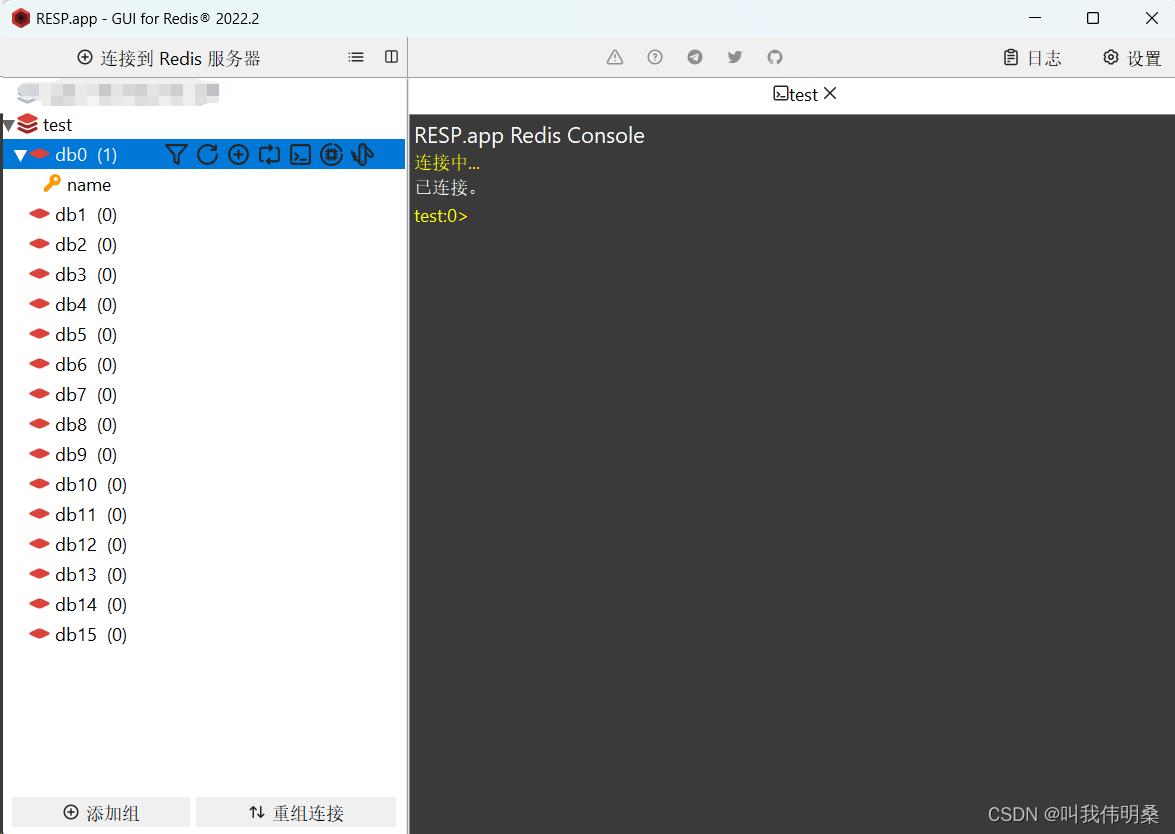- 1flutter弹起键盘页面布局超限问题_flutter 键盘弹起布局错误
- 2到处出bug? 到处给你挖坑? 这样的程序员其实很可爱_程序员交接挖坑
- 3《信息系统项目管理师教程(第4版)》软考高级 第七章 项目立项 知识点、思维导图整理_信息系统项目管理 高级 第4版 资料
- 4使用Arduino开发ESP32(09):WebServer使用演示与说明_arduino webserver
- 5开源网站流量统计系统Piwik源码分析——参数统计(一)_matomo gt_ms参数
- 6毕业季 | 新的开始,不说再见
- 7使用Ollama实现本地部署大模型
- 8@SCHEDULED(CRON = "0 0 * * * ?")实现定时任务
- 9Axure 高仿真 elementUI 日期区间选择元件_axure日期区间设置
- 10信贷风控技术十分钟精通7(特征选择和降维)
安装linux虚拟机并安装redis
赞
踩
一、安装虚拟机
1.安装VMware和下载Linux系统镜像
官方正版VMware下载(16 pro)
百度网盘:链接:https://pan.baidu.com/s/1rQdsuVVF-KKakXjKdshrLQ?pwd=512p
提取码:512p
下载Linux系统镜像:https://www.aliyundrive.com/s/UQMBPEovxNg(下载过后需改后缀为ios)
下载好后直接安装
2.开始初始化一个虚拟机

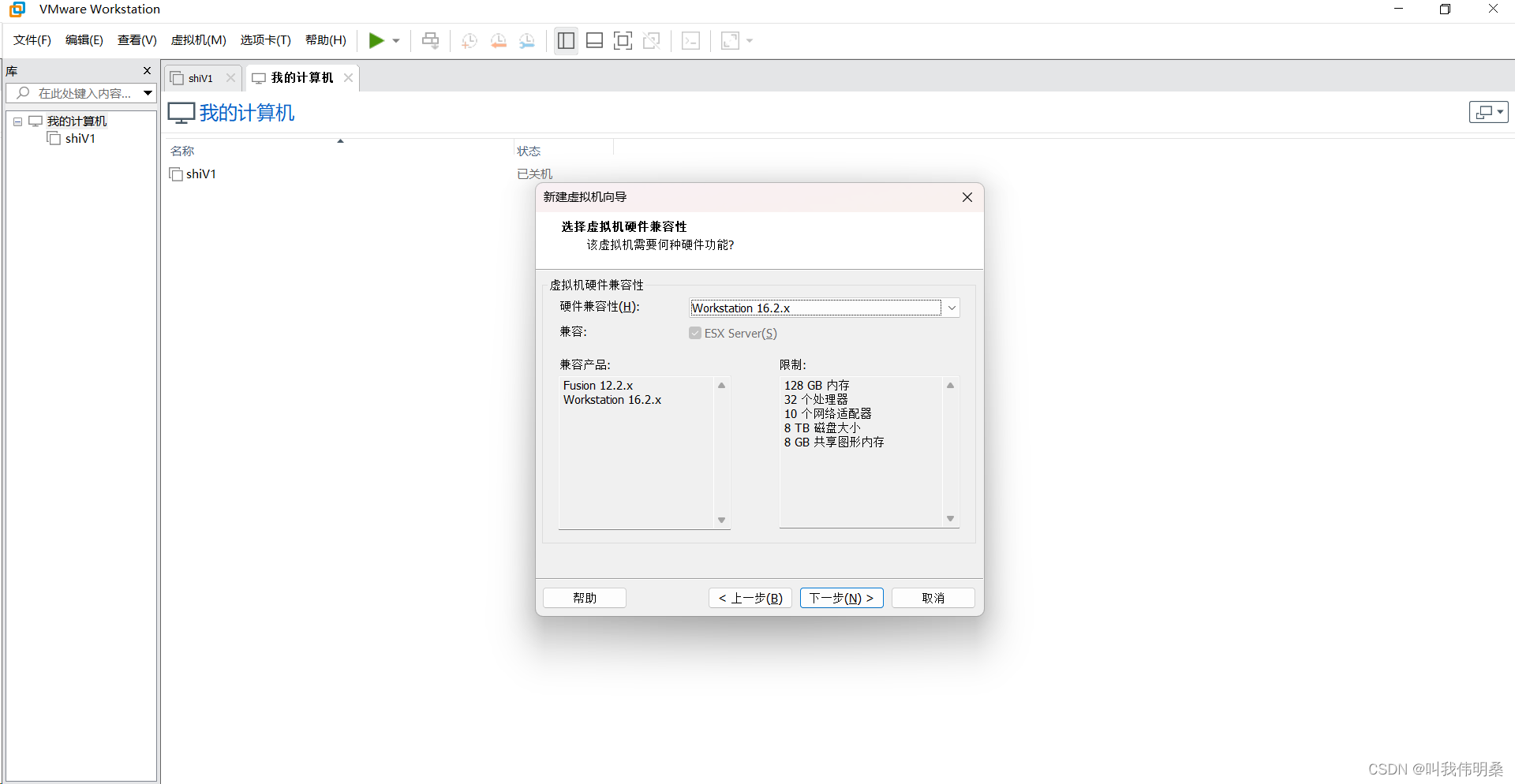
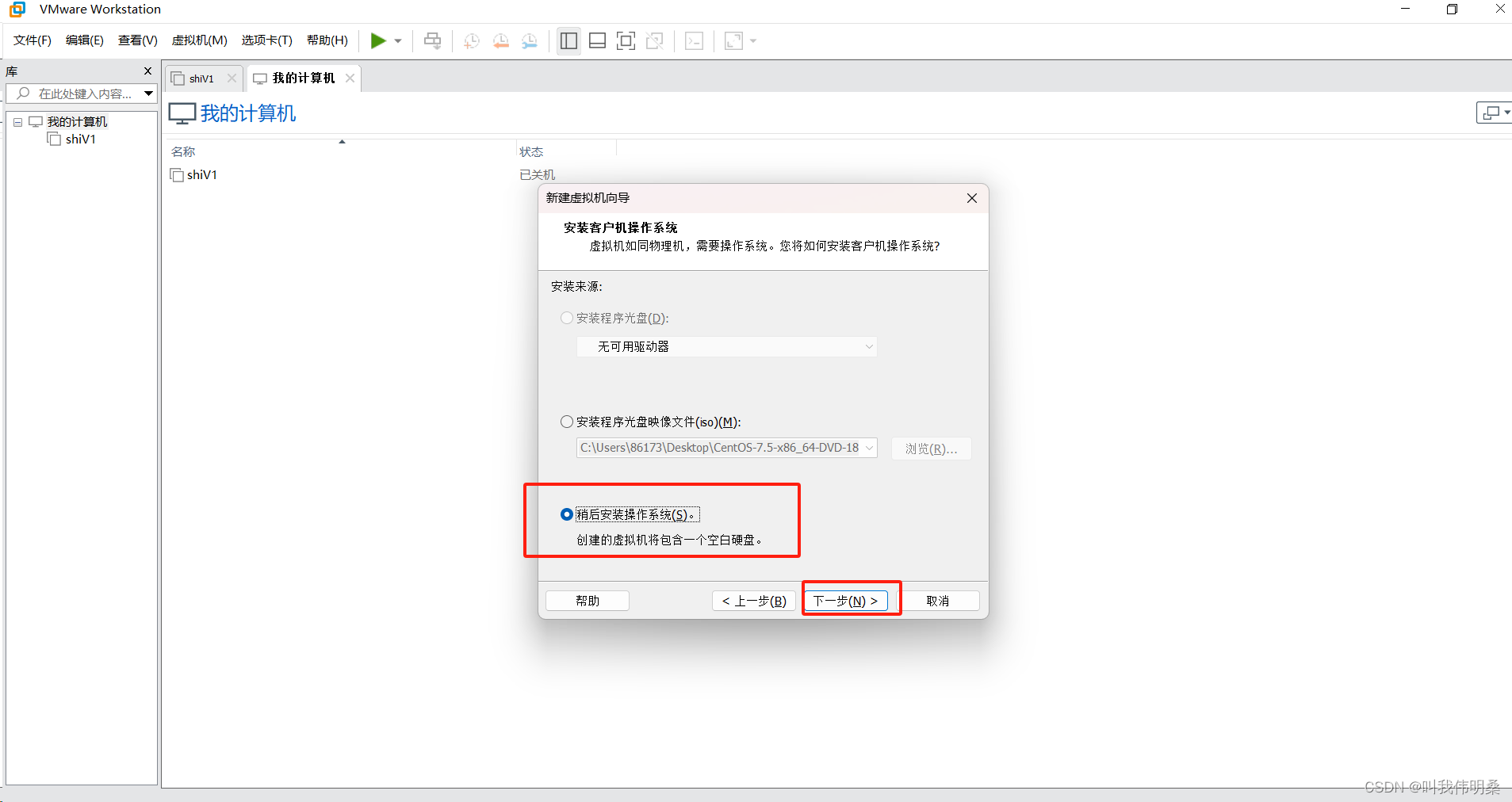
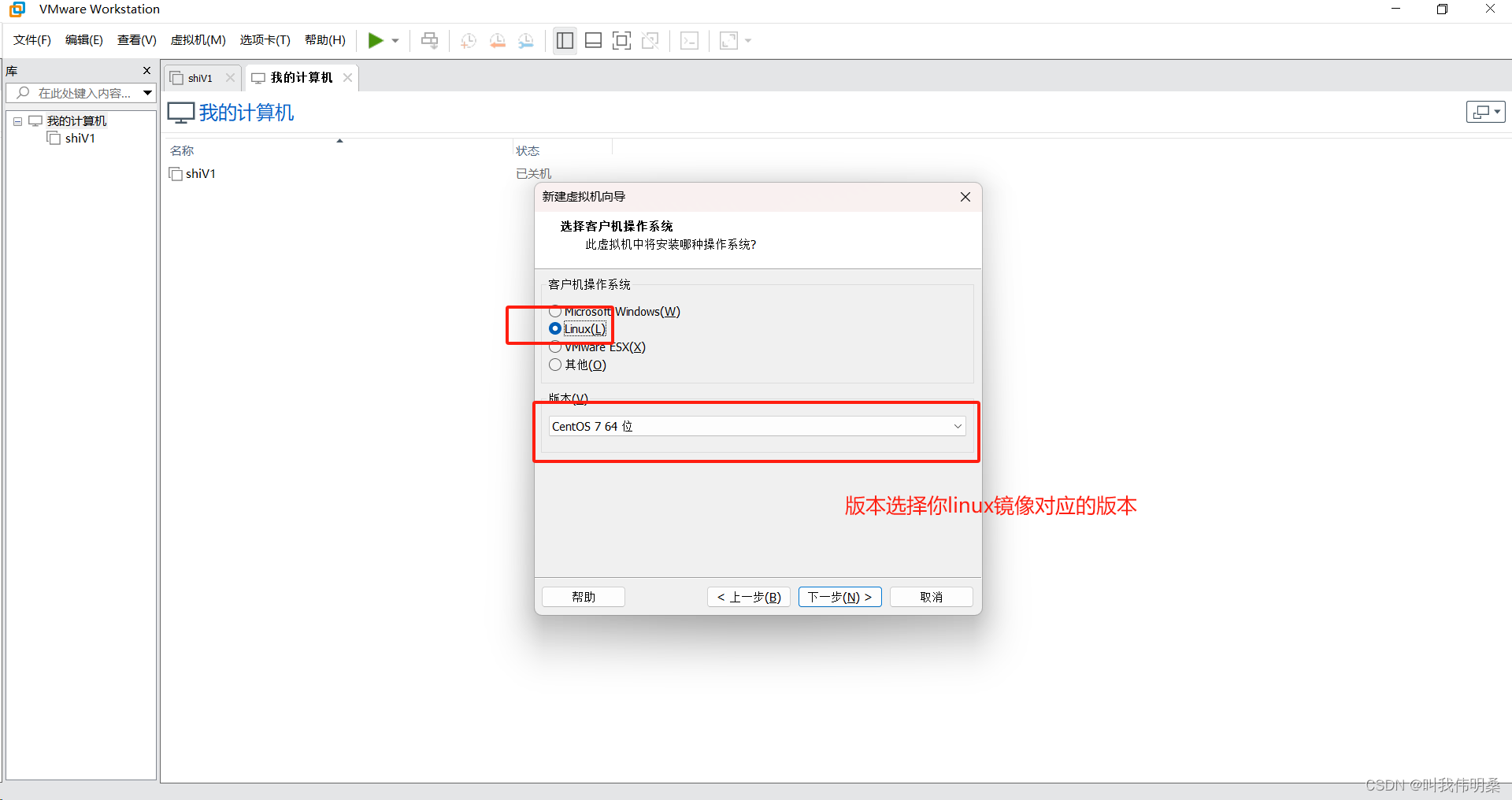
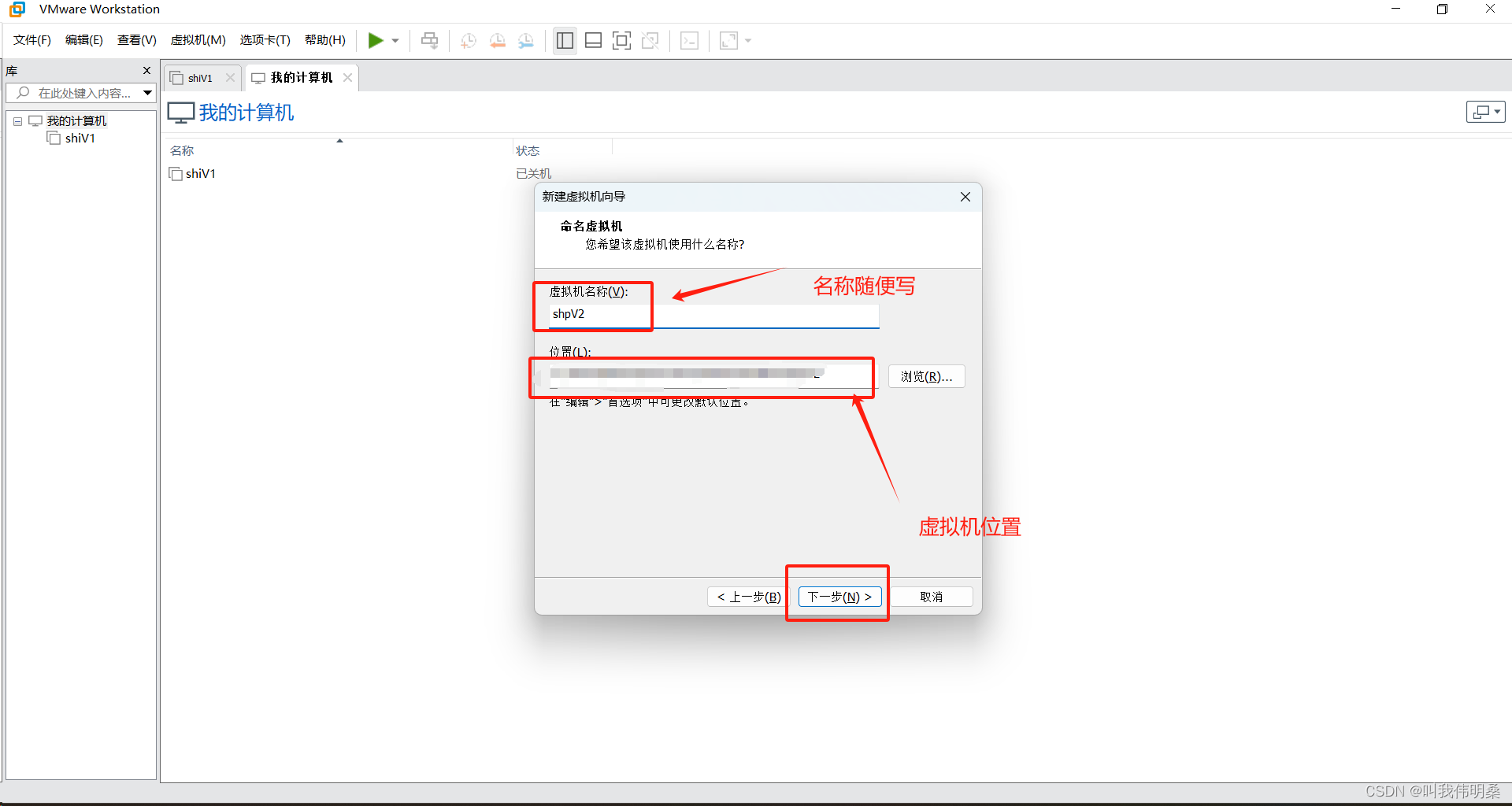
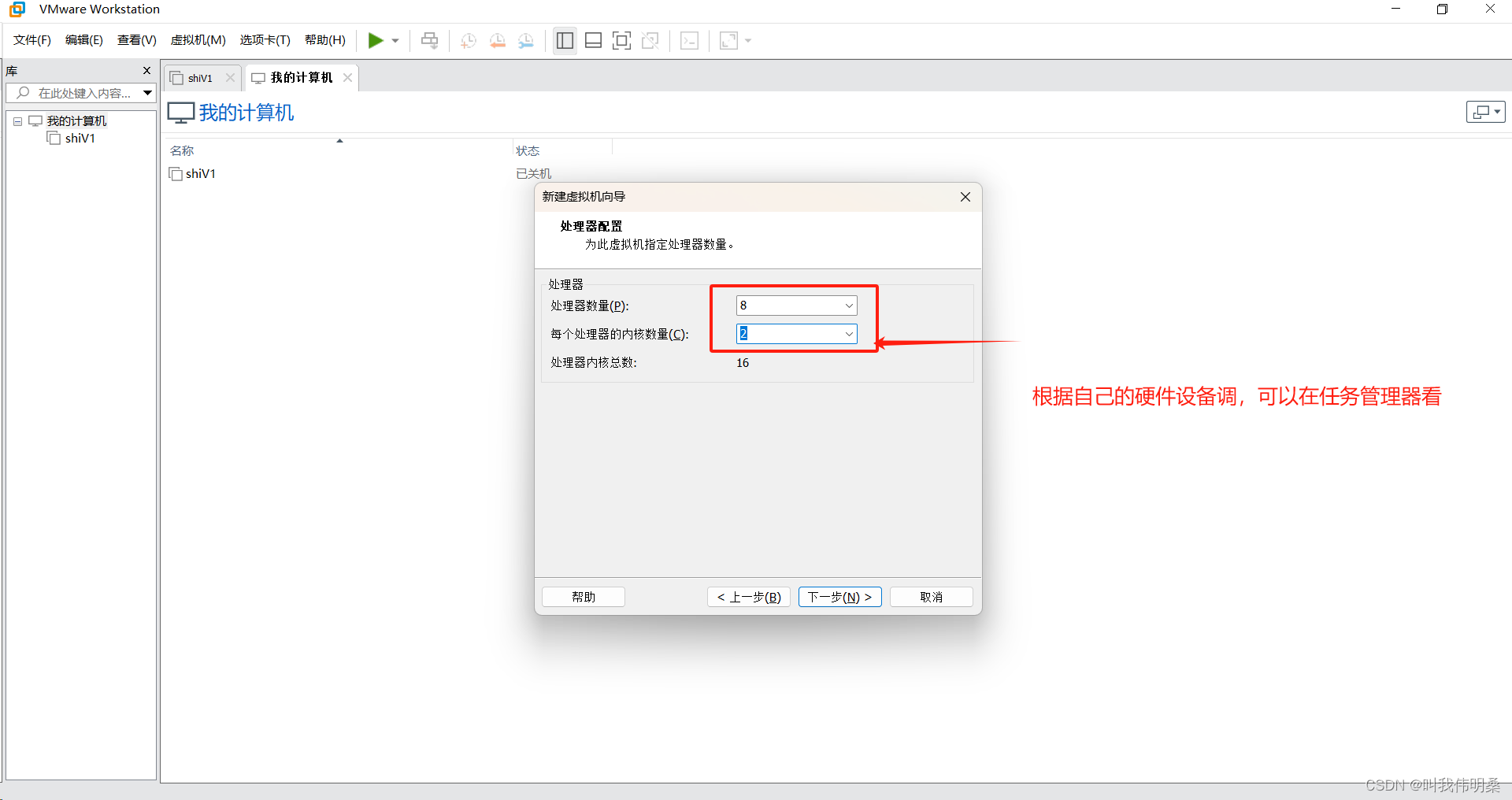
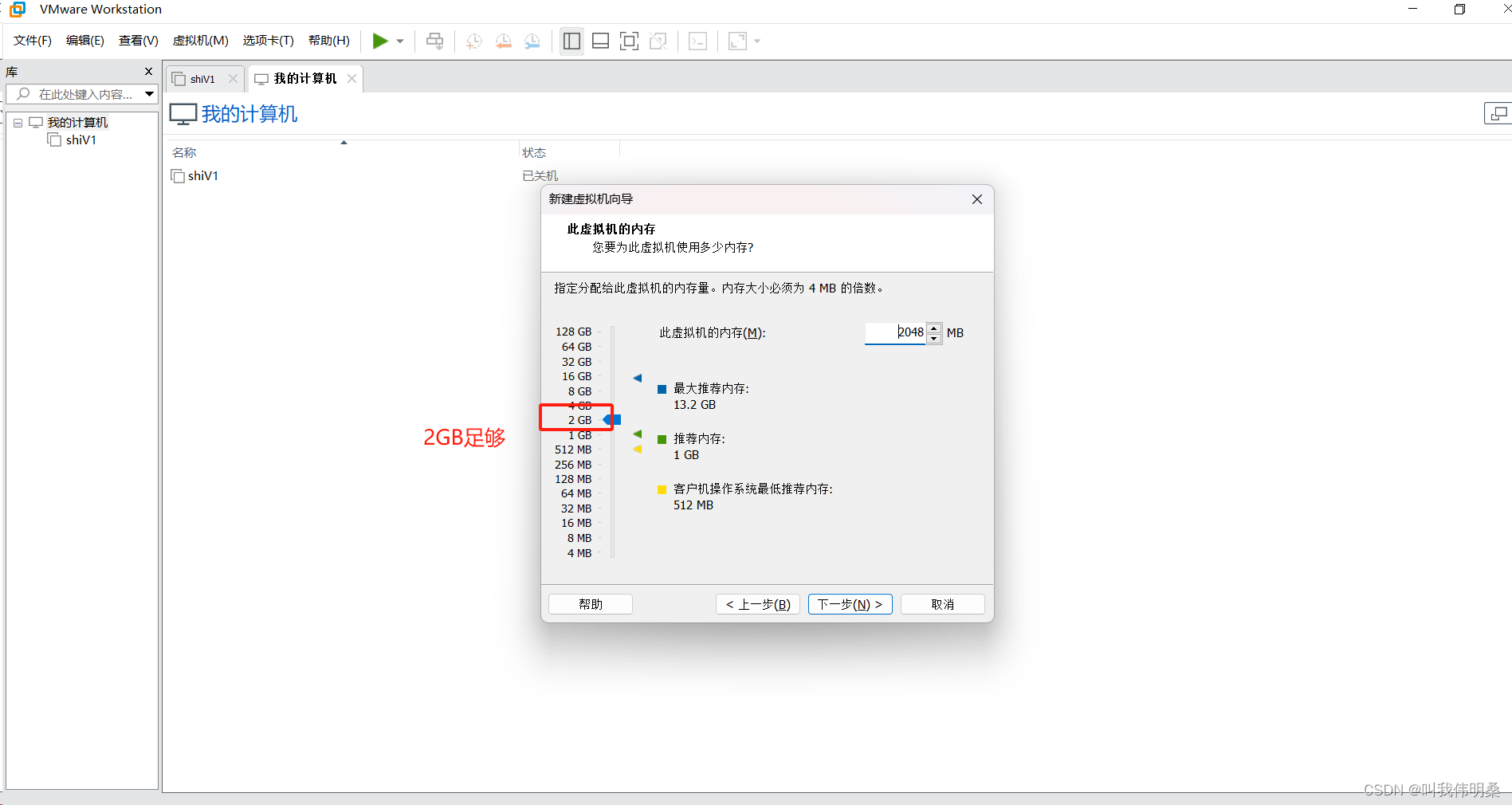
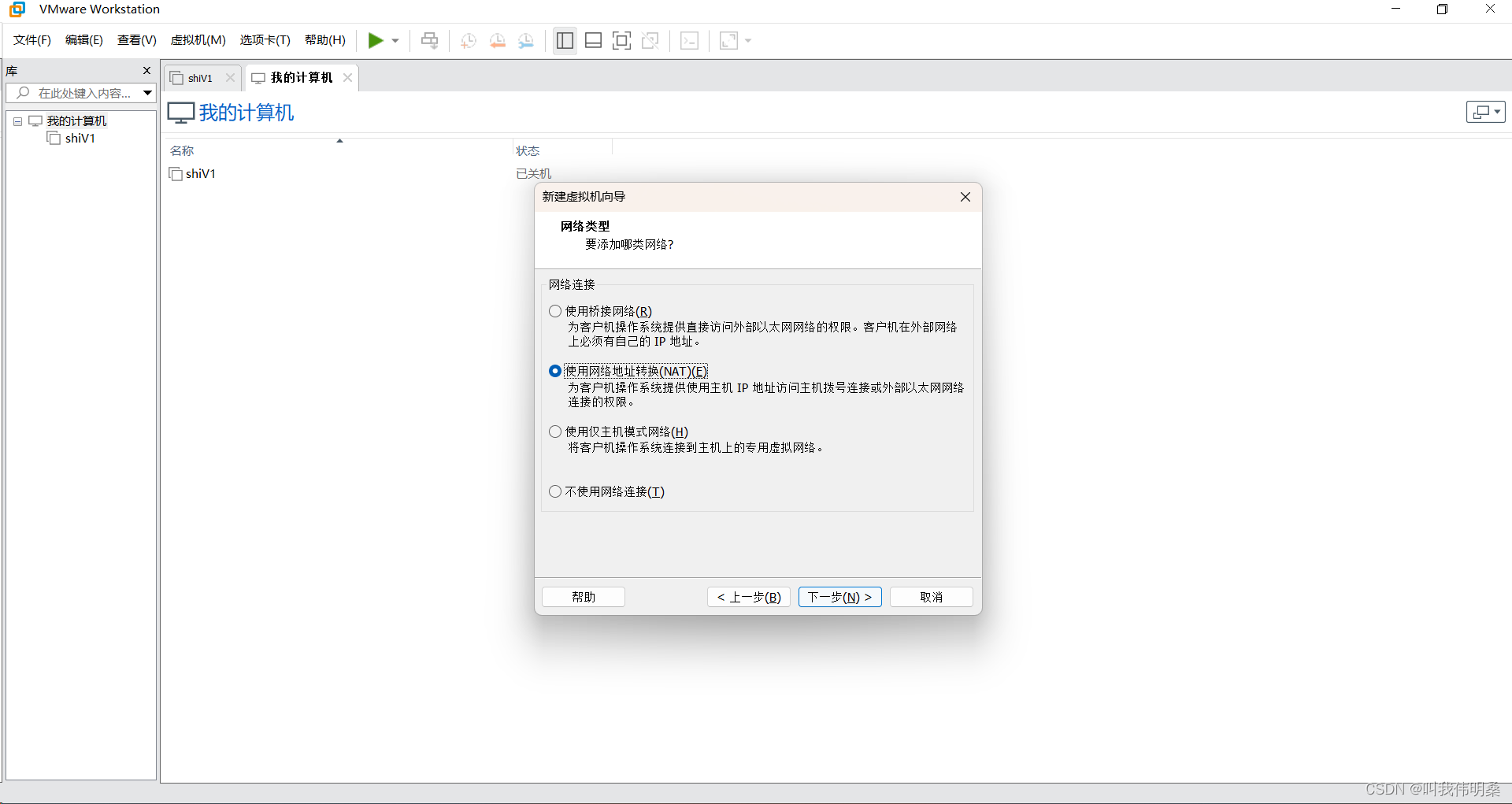
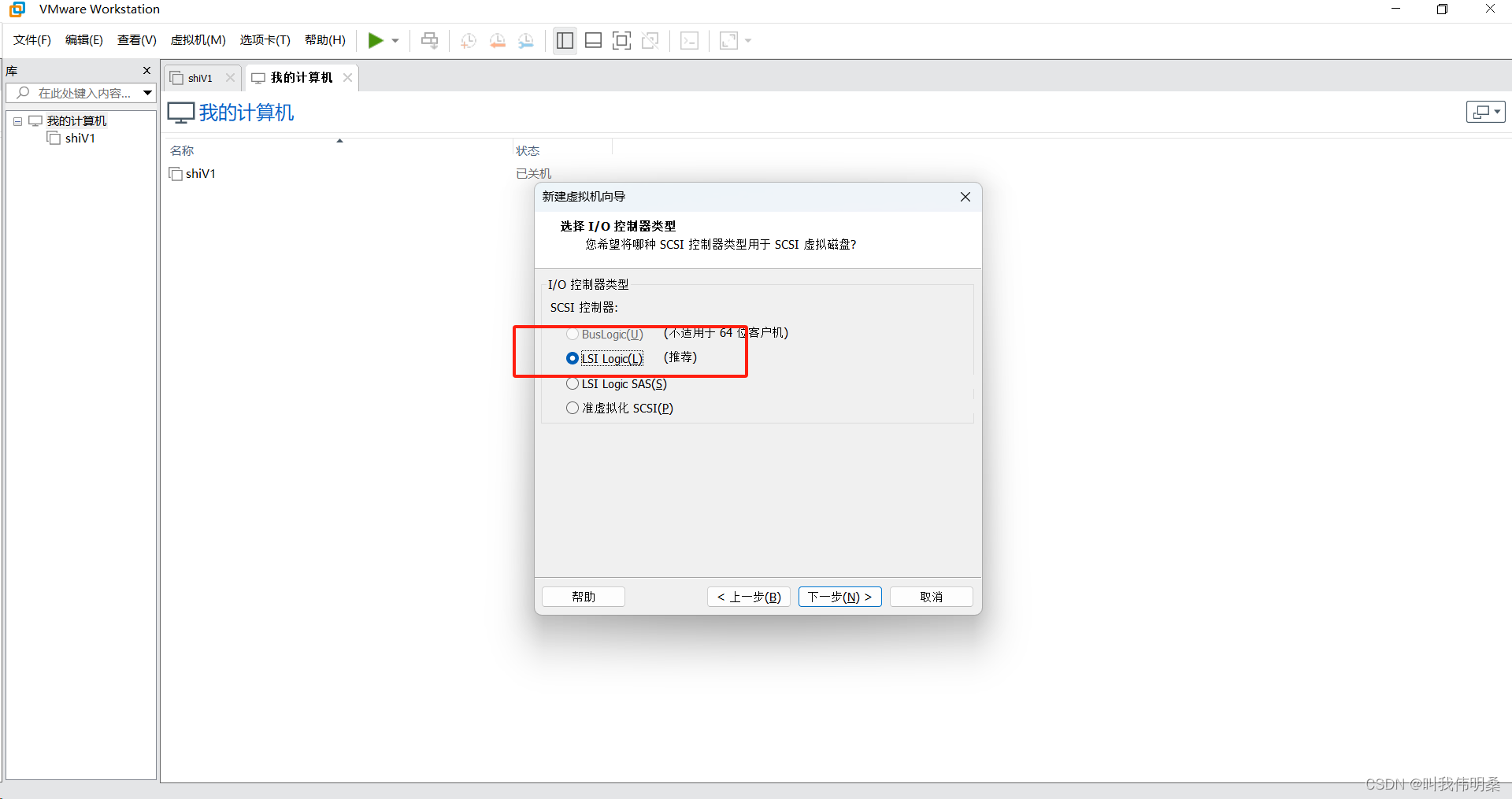
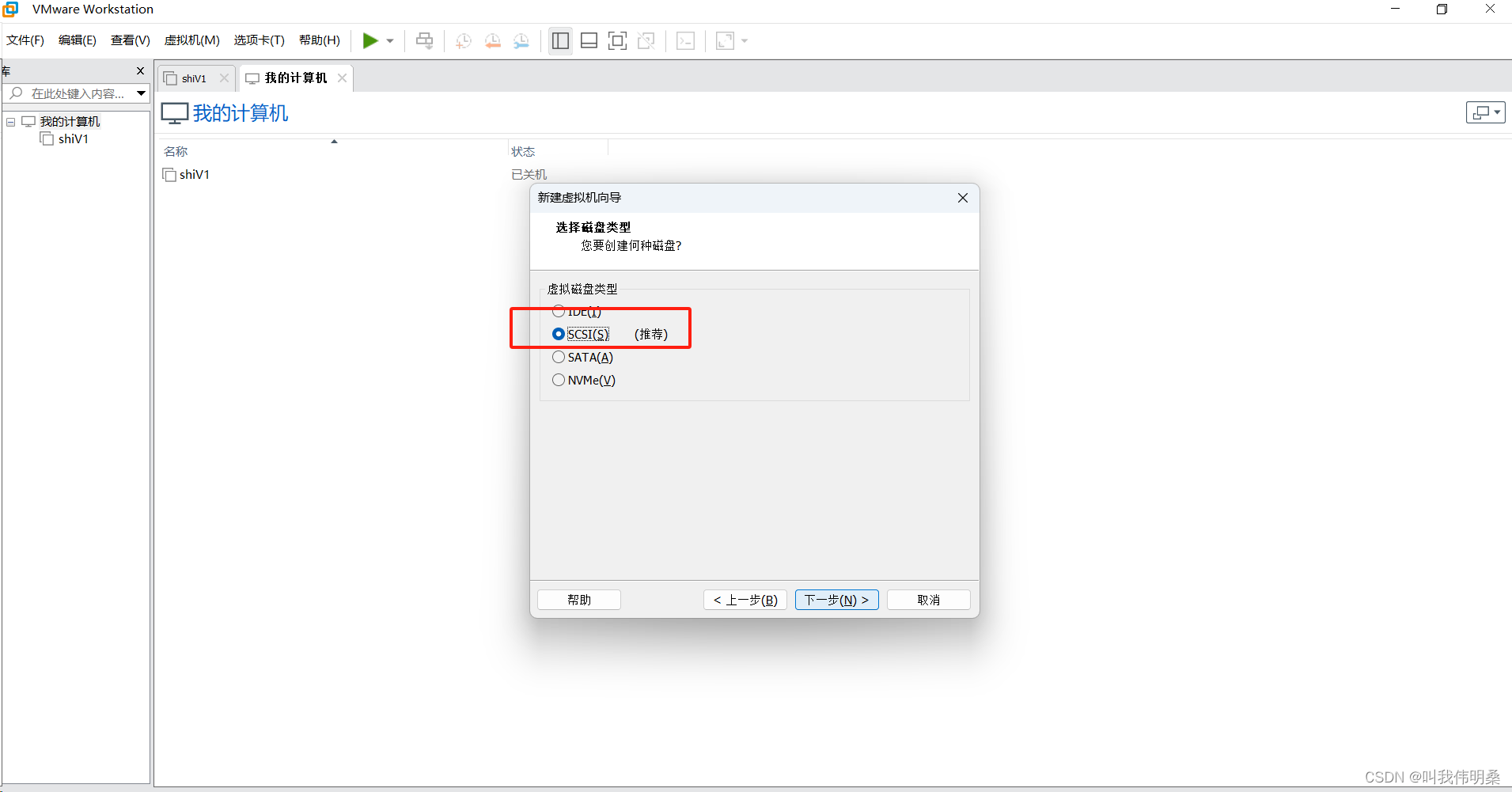
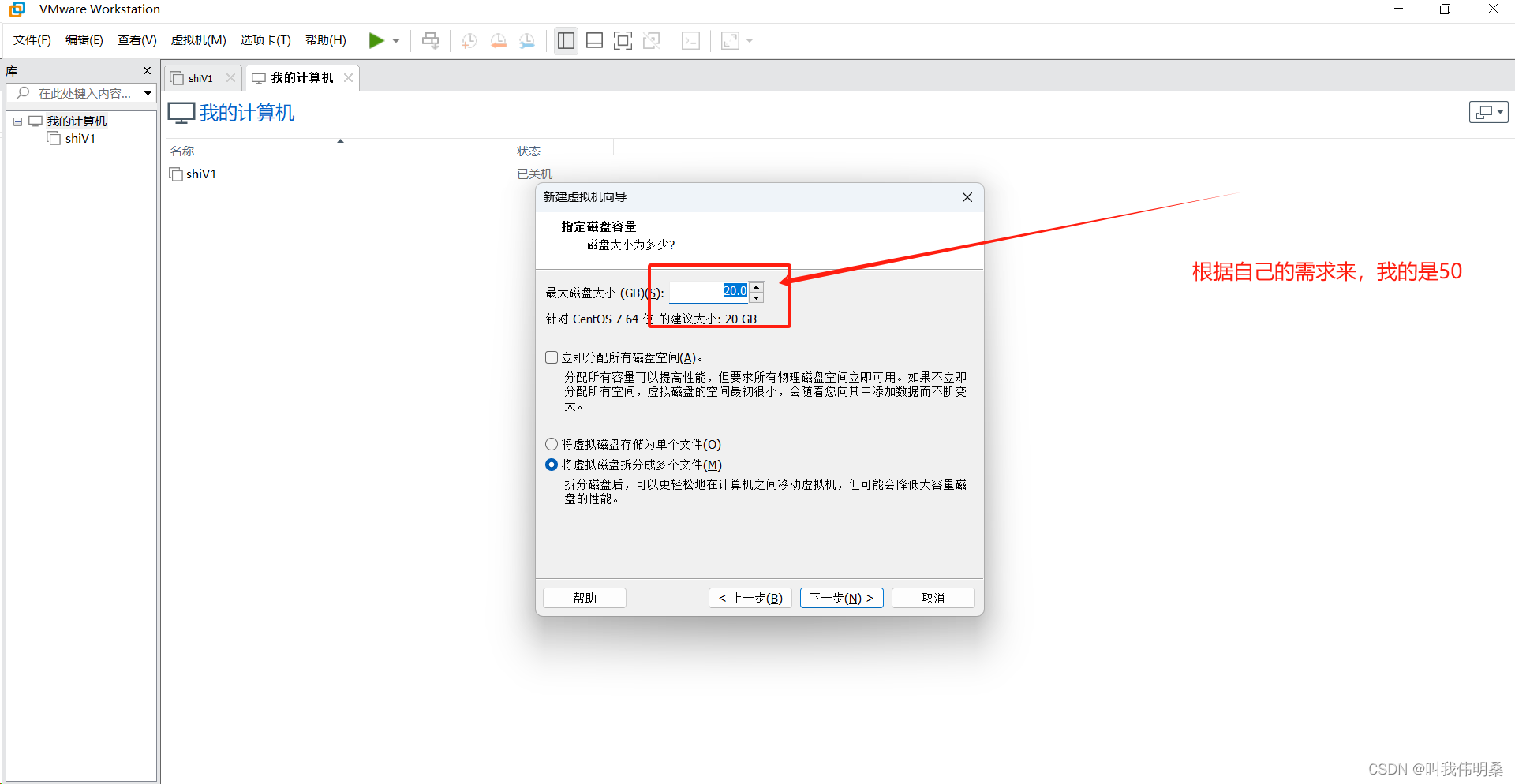
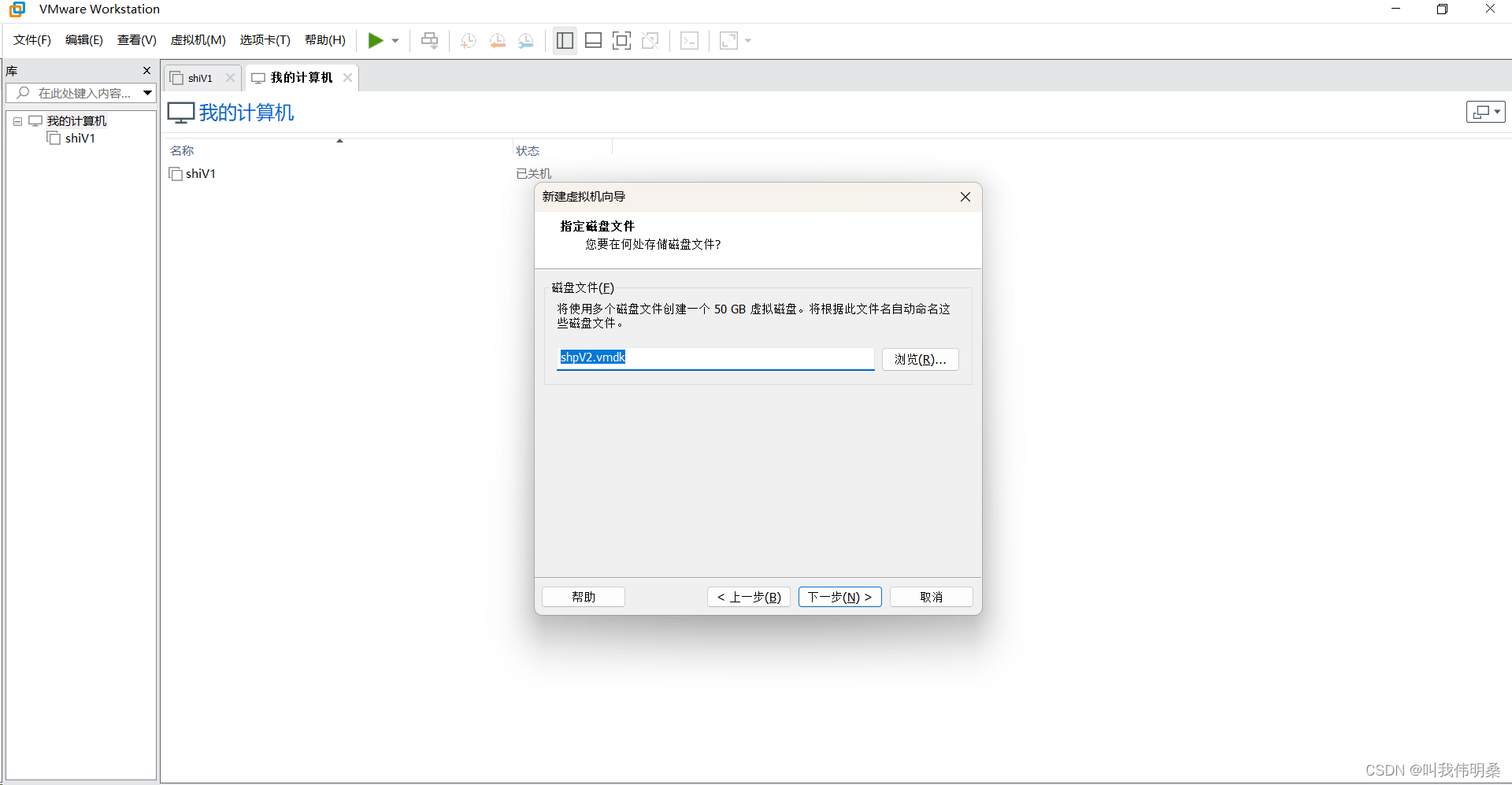
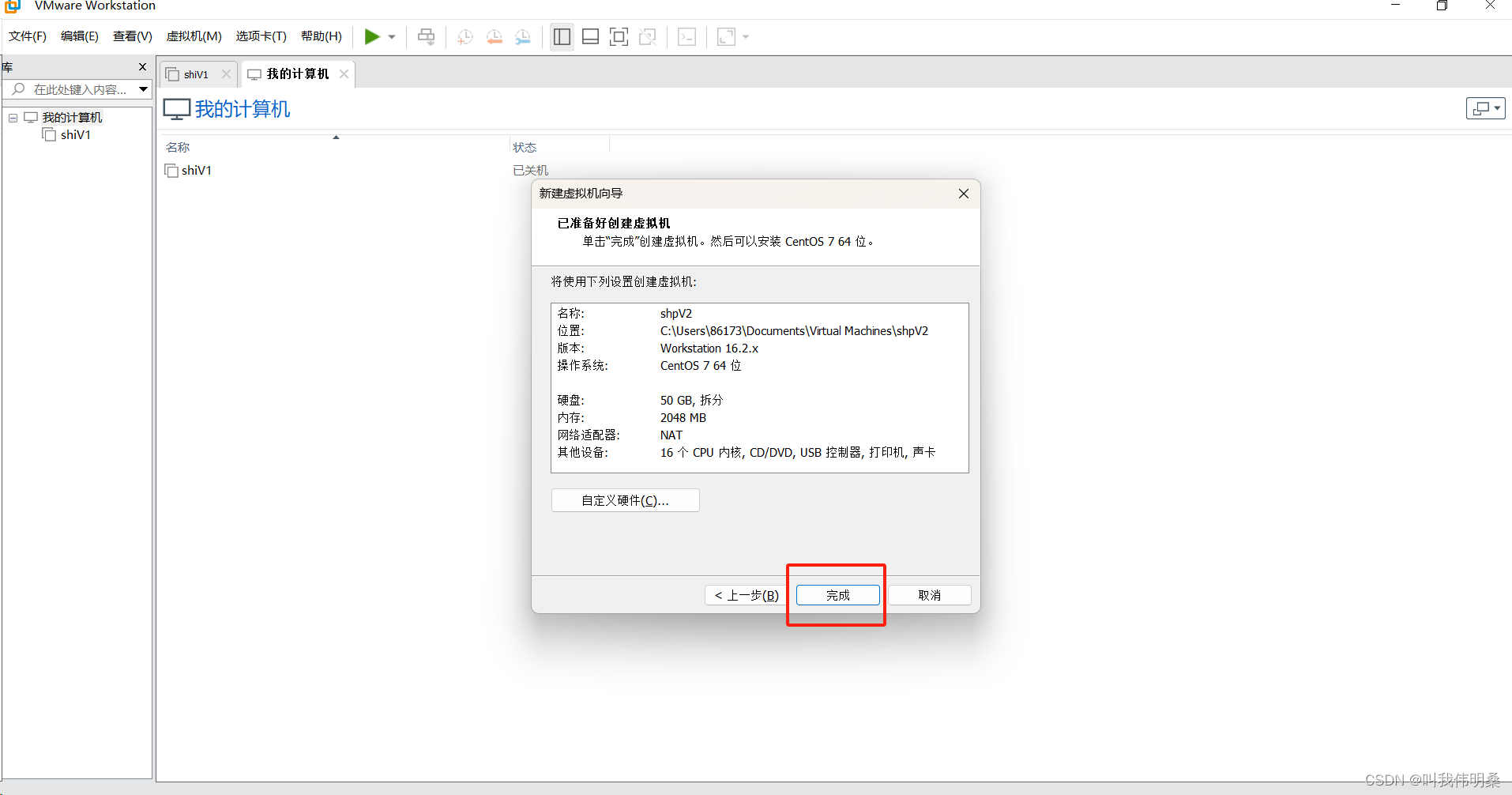
配置完毕
3. 安装操作系统

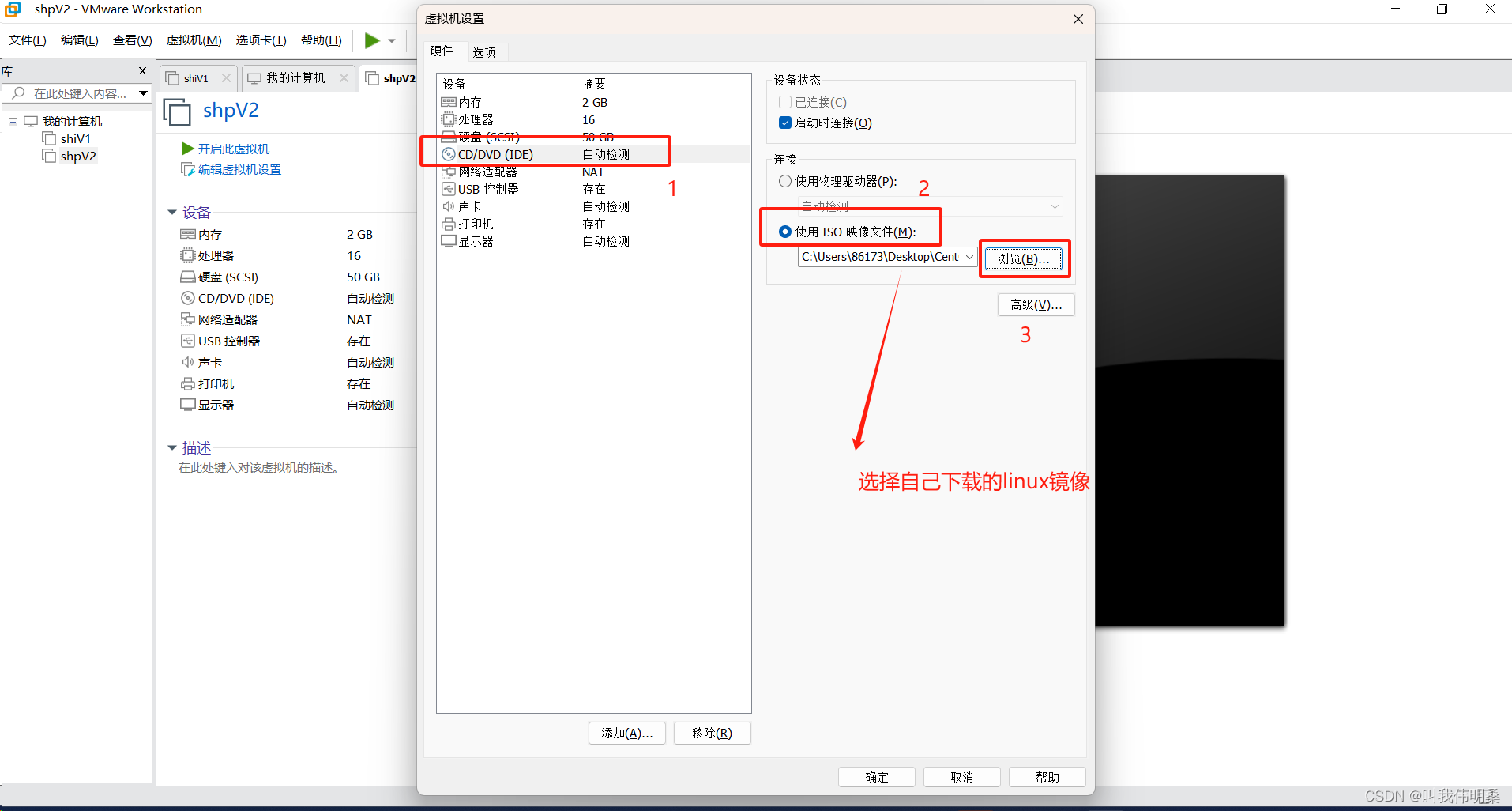
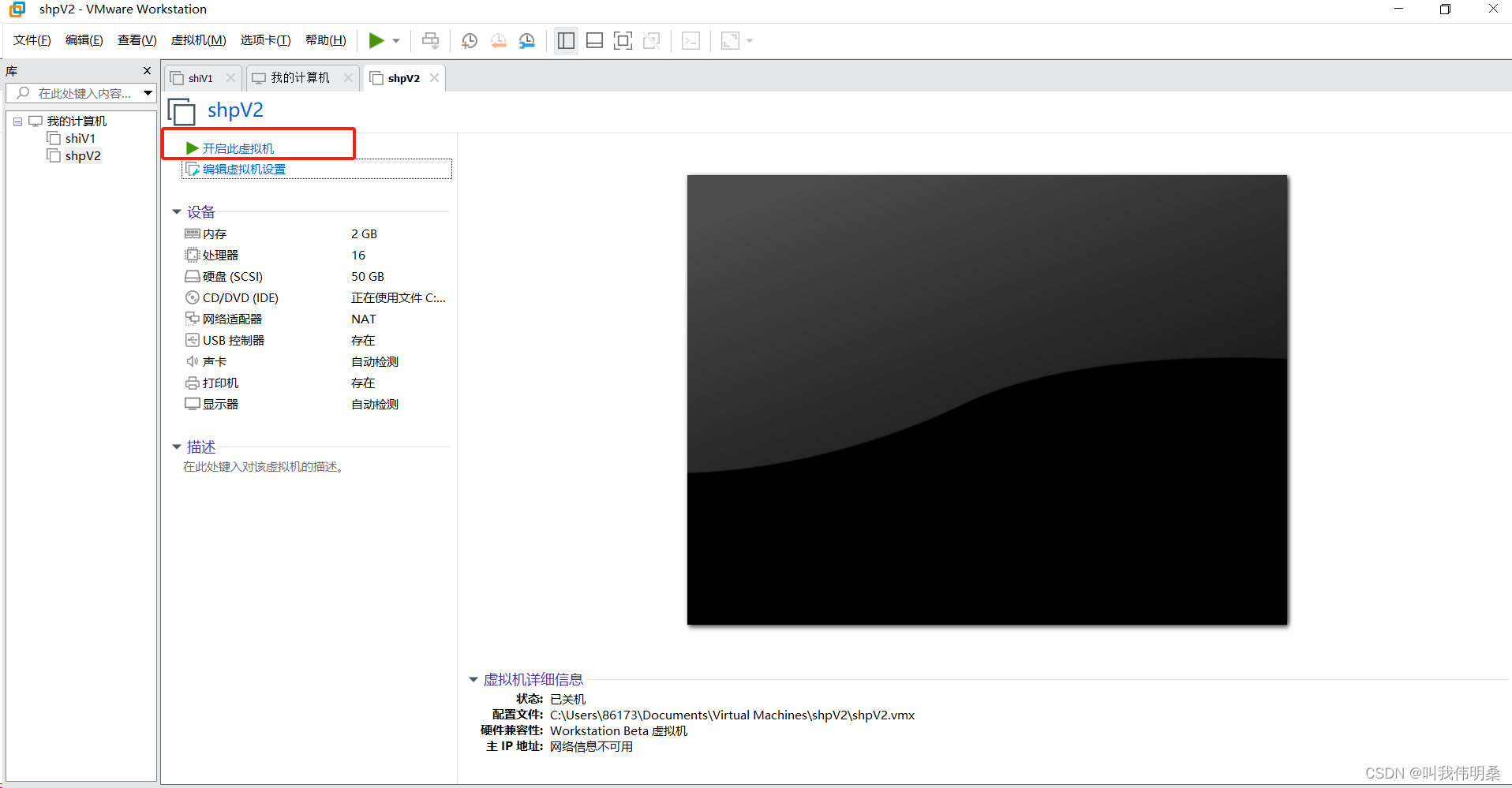
等待读秒

等待
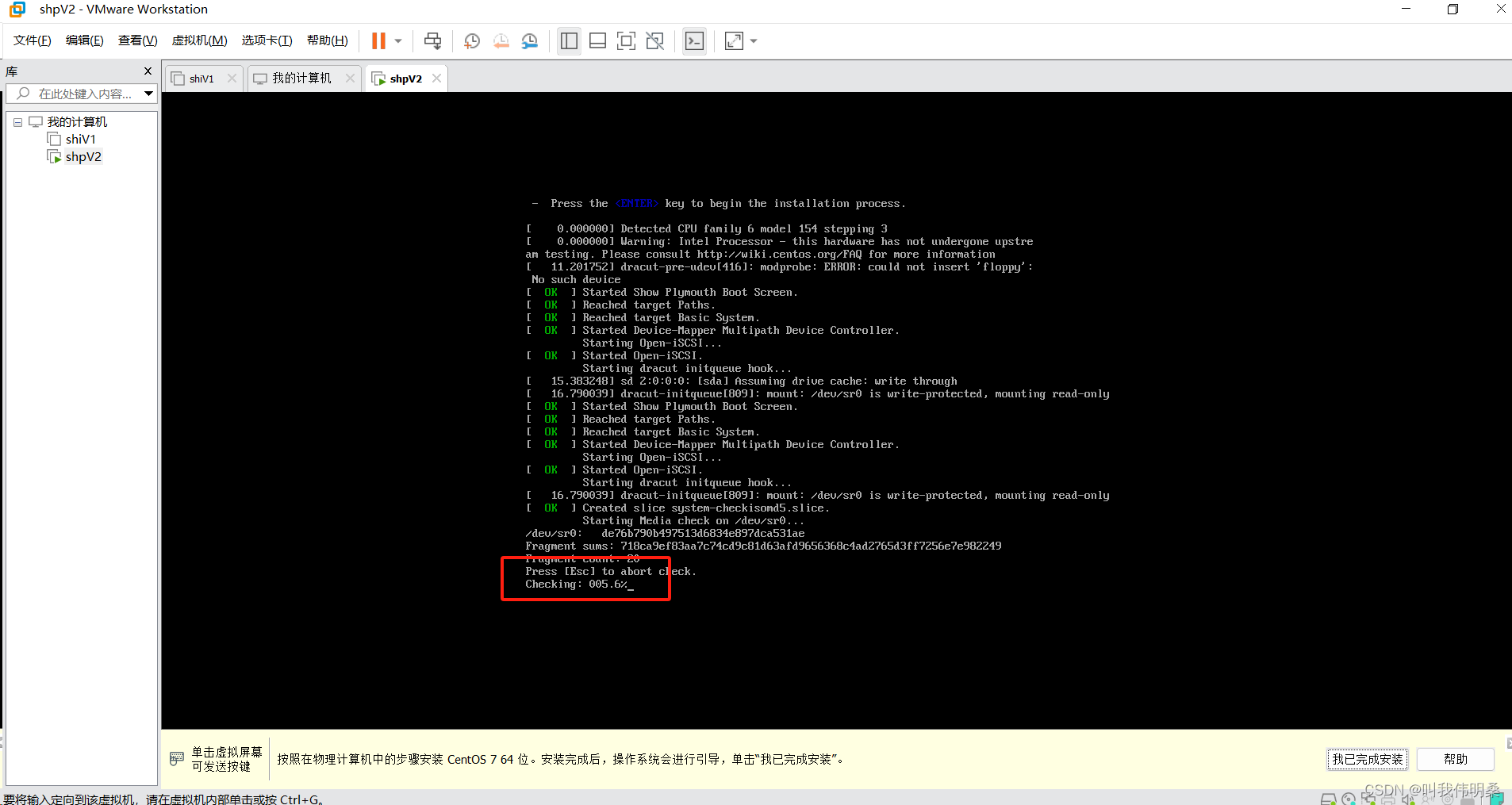
读完秒就会显示如图界面,拉到底选择中文,然后选择简体中文。然后点继续
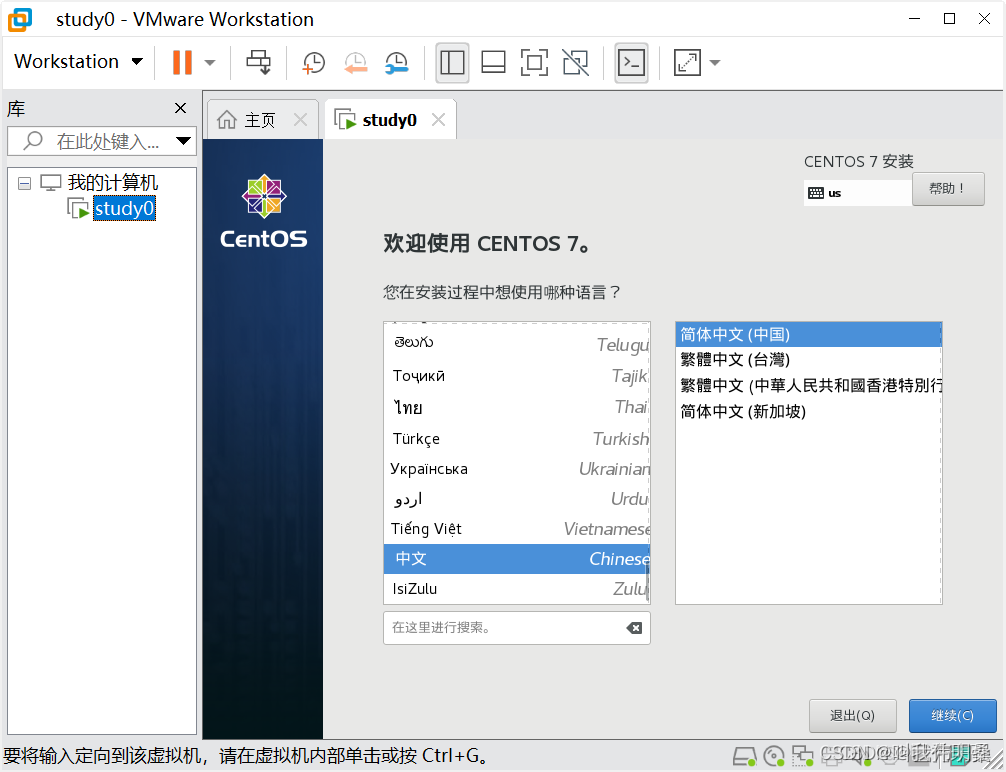
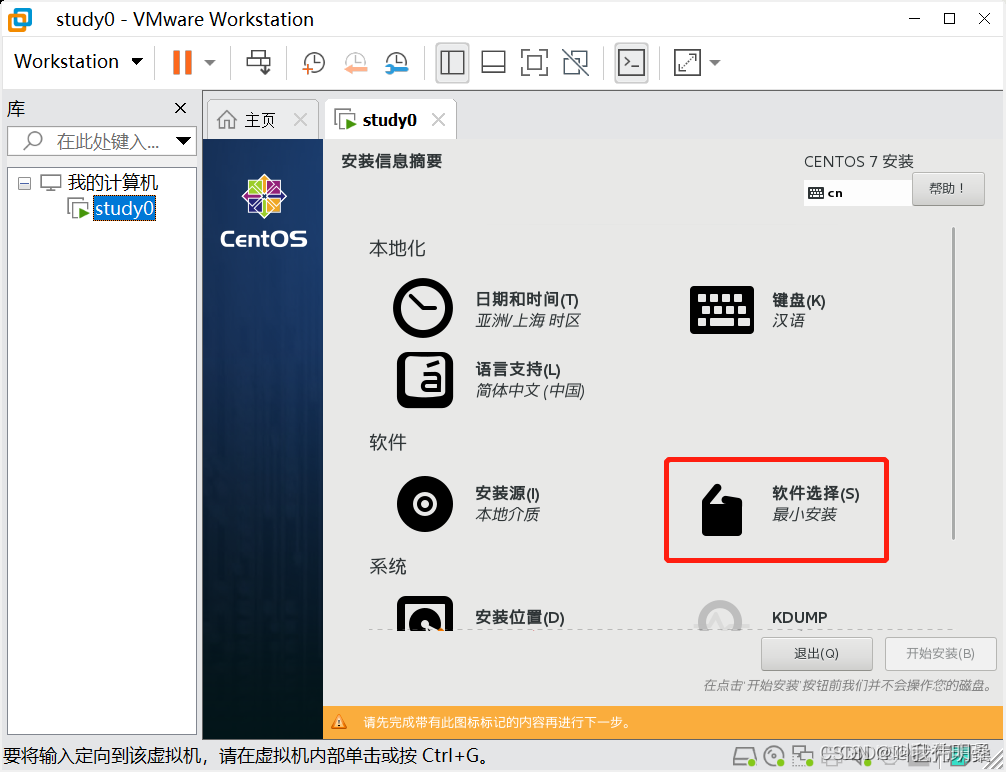
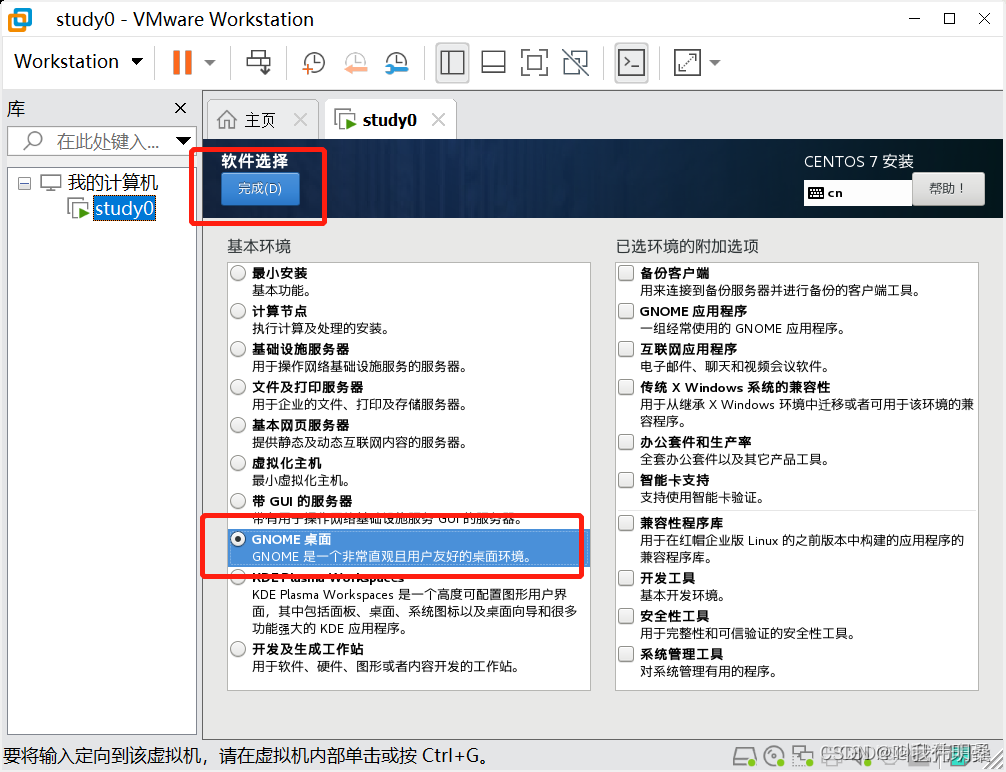
安装位置这一项,点进去,然后直接点完成出来即可。不这么操作不让你安装
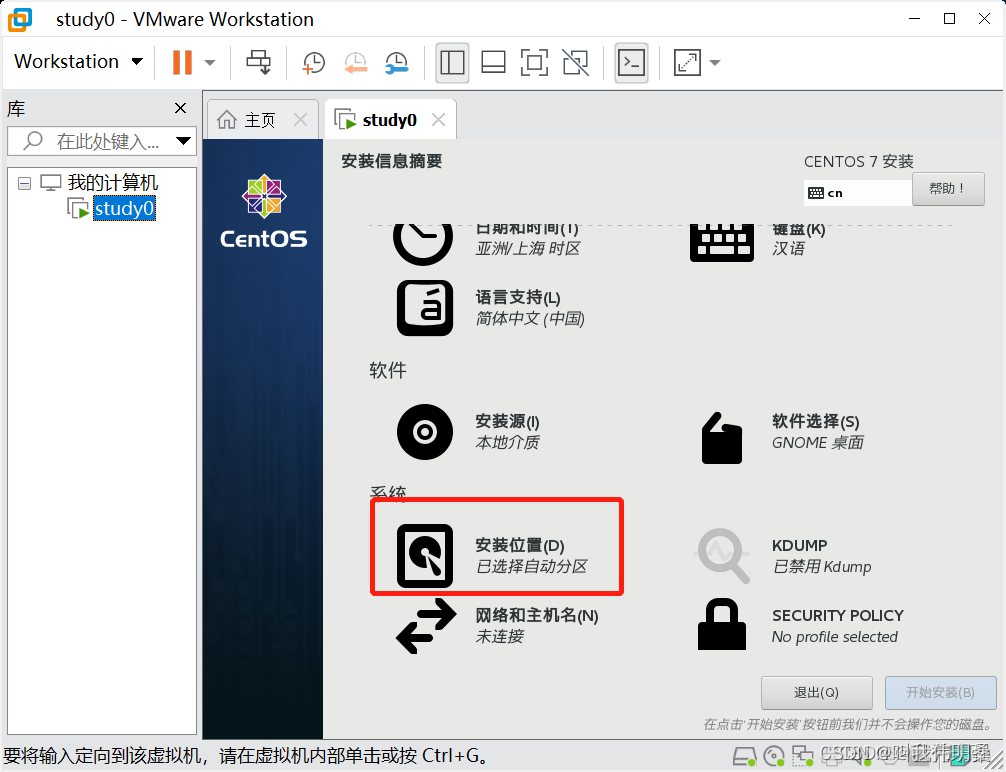
联网
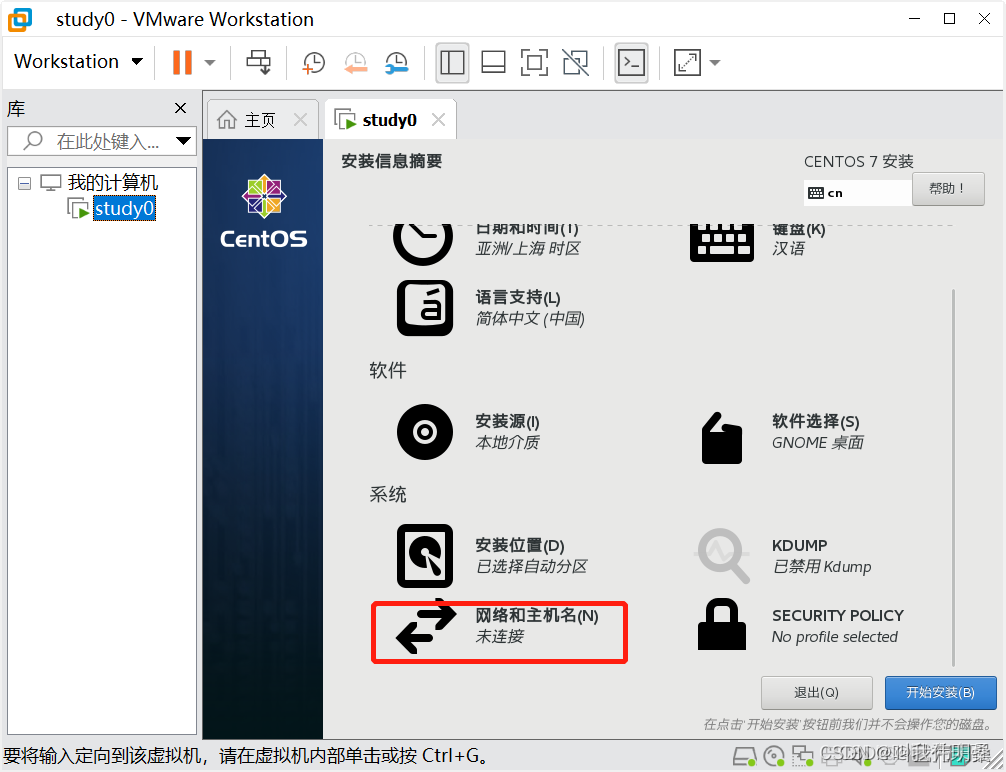
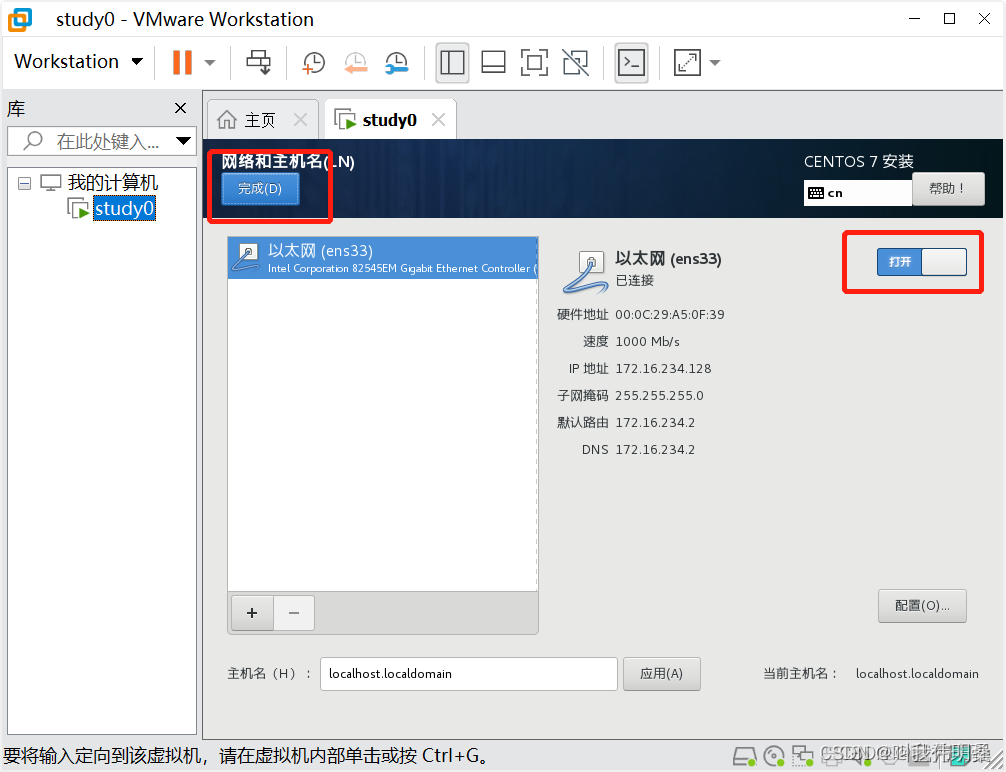
开始安装
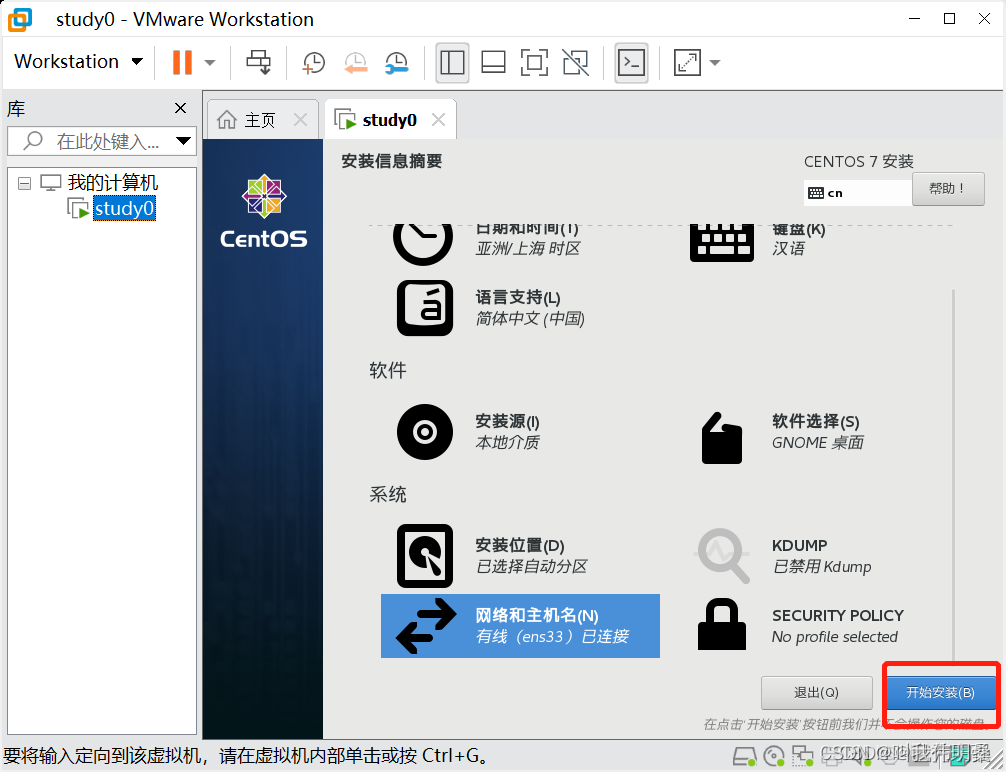
设置密码
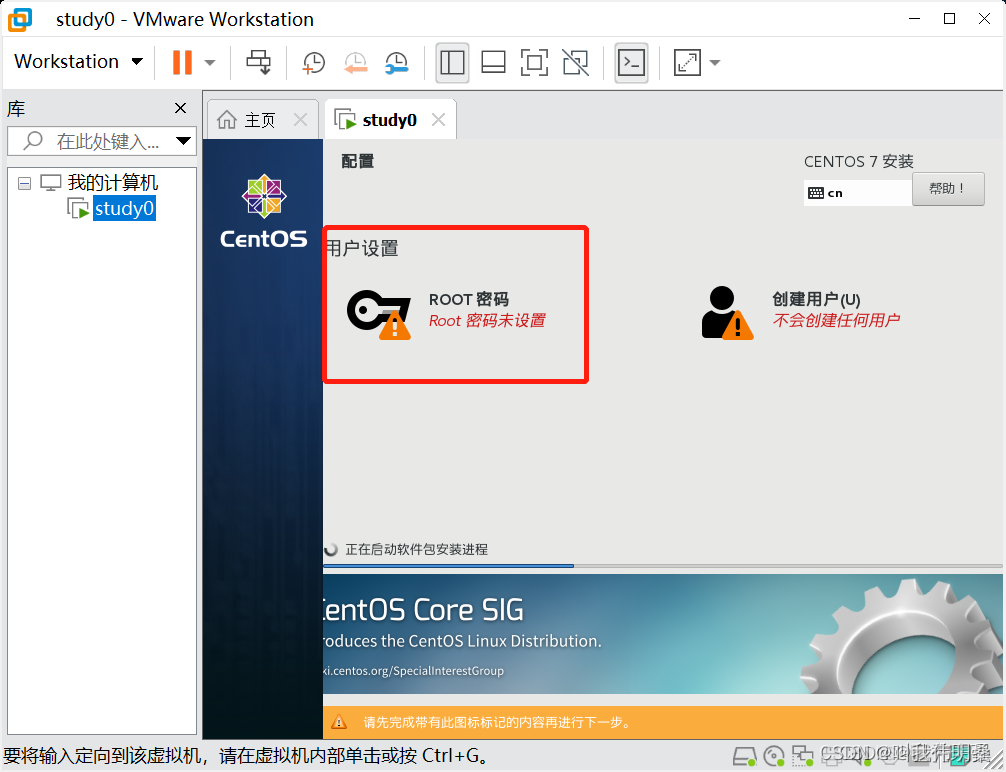
等待

重启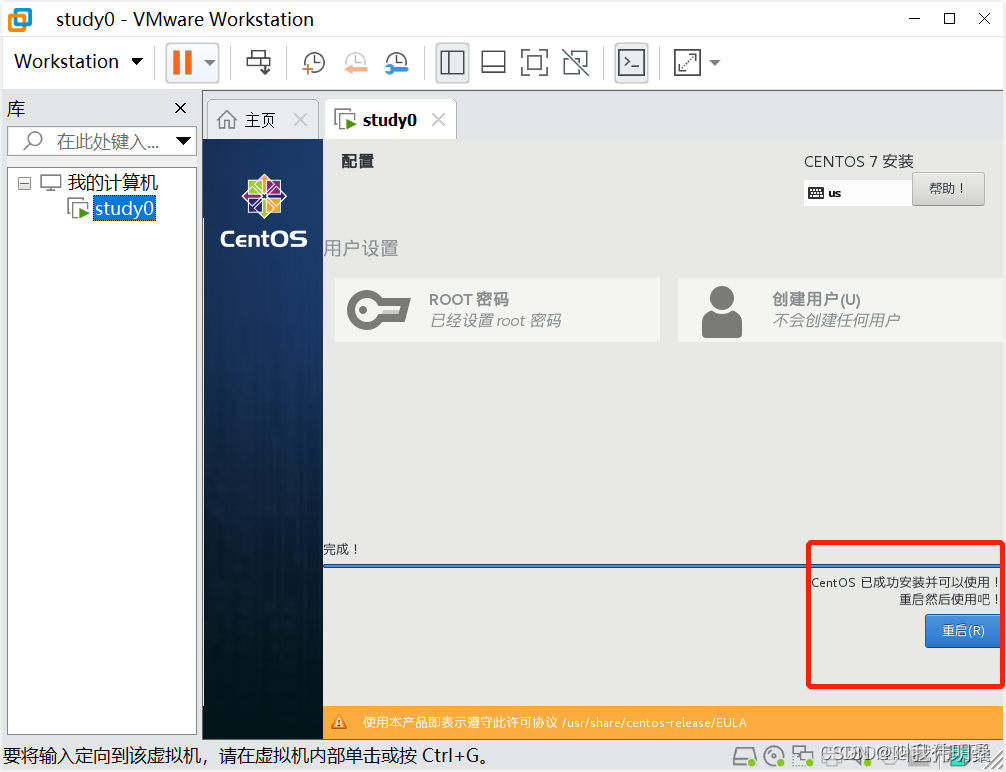
接受协议
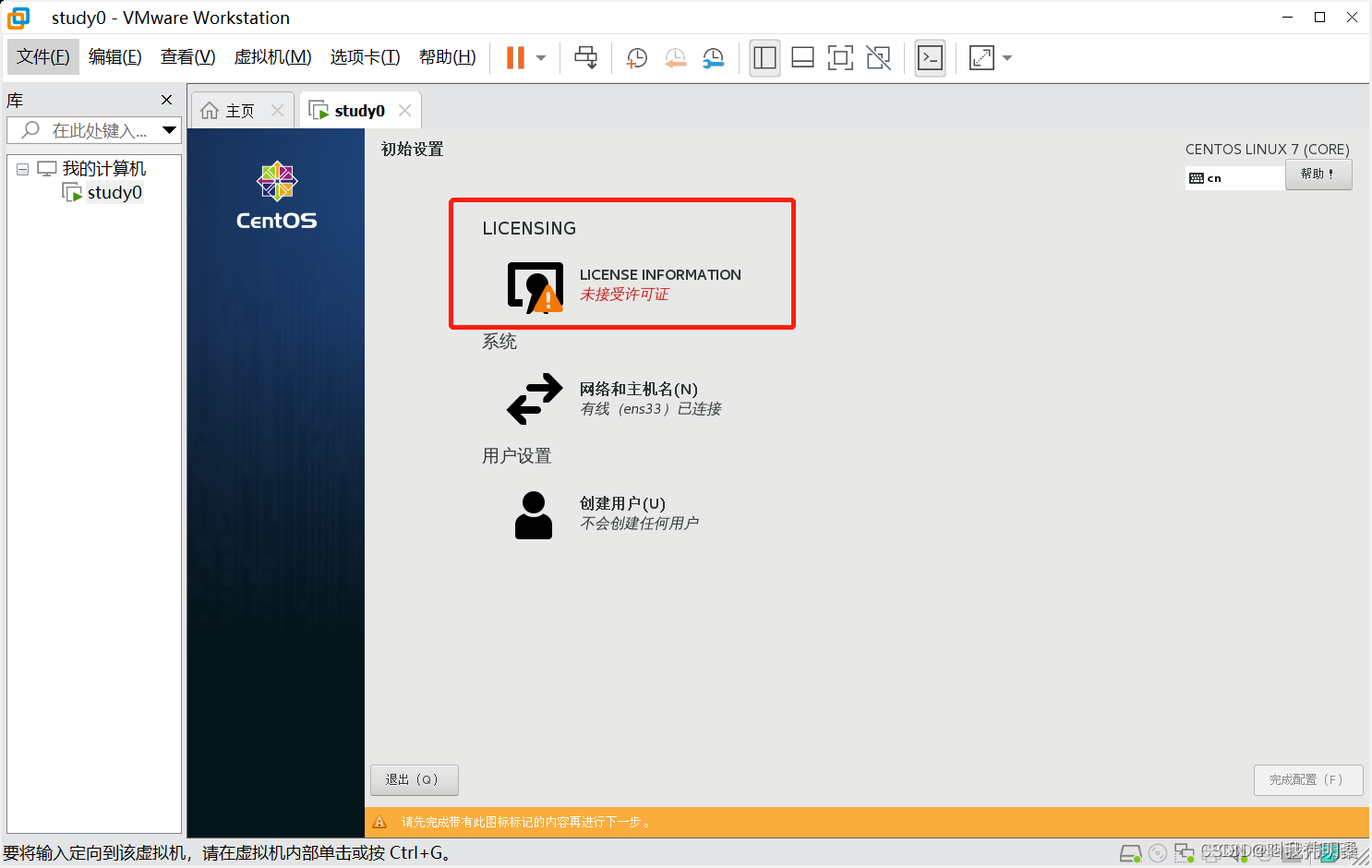
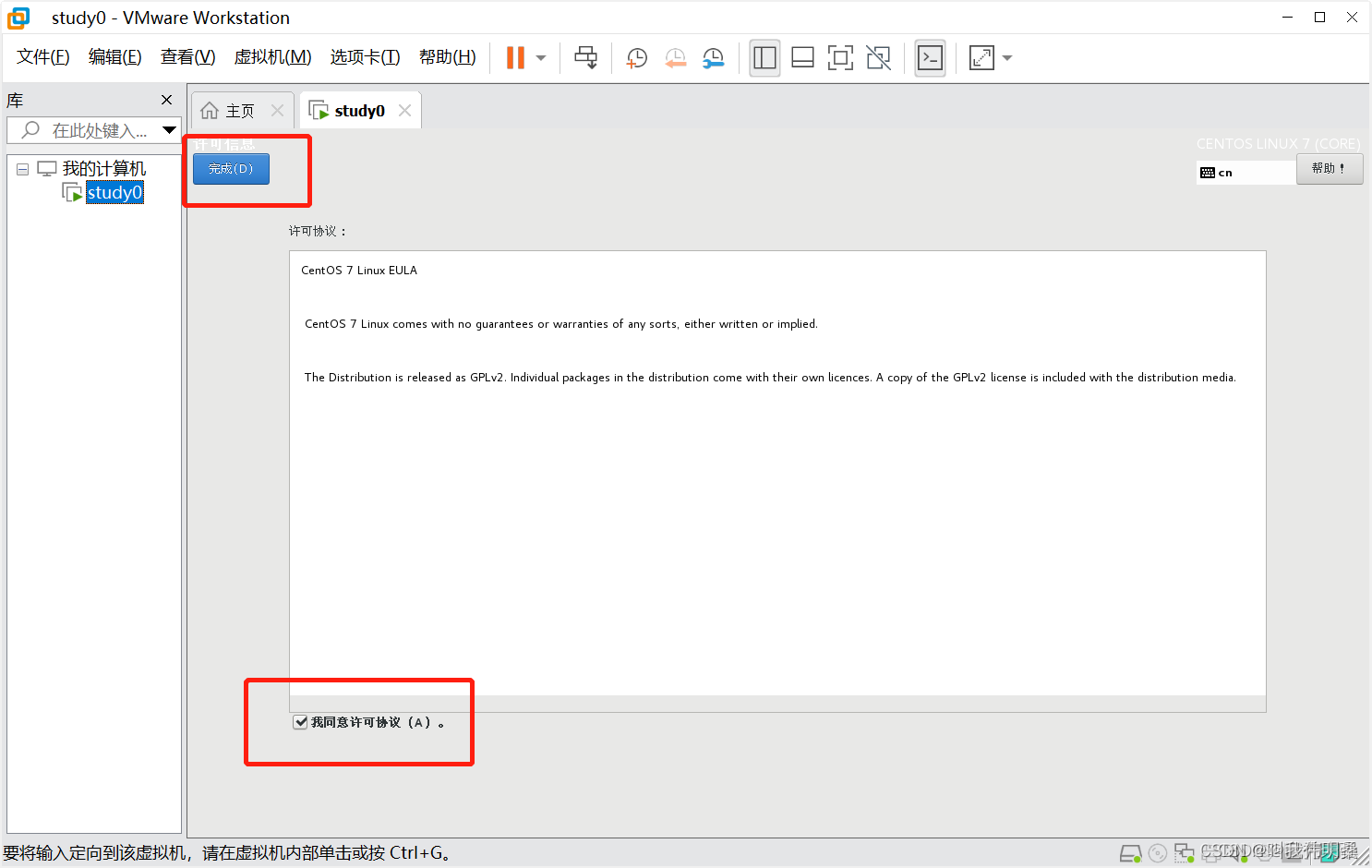
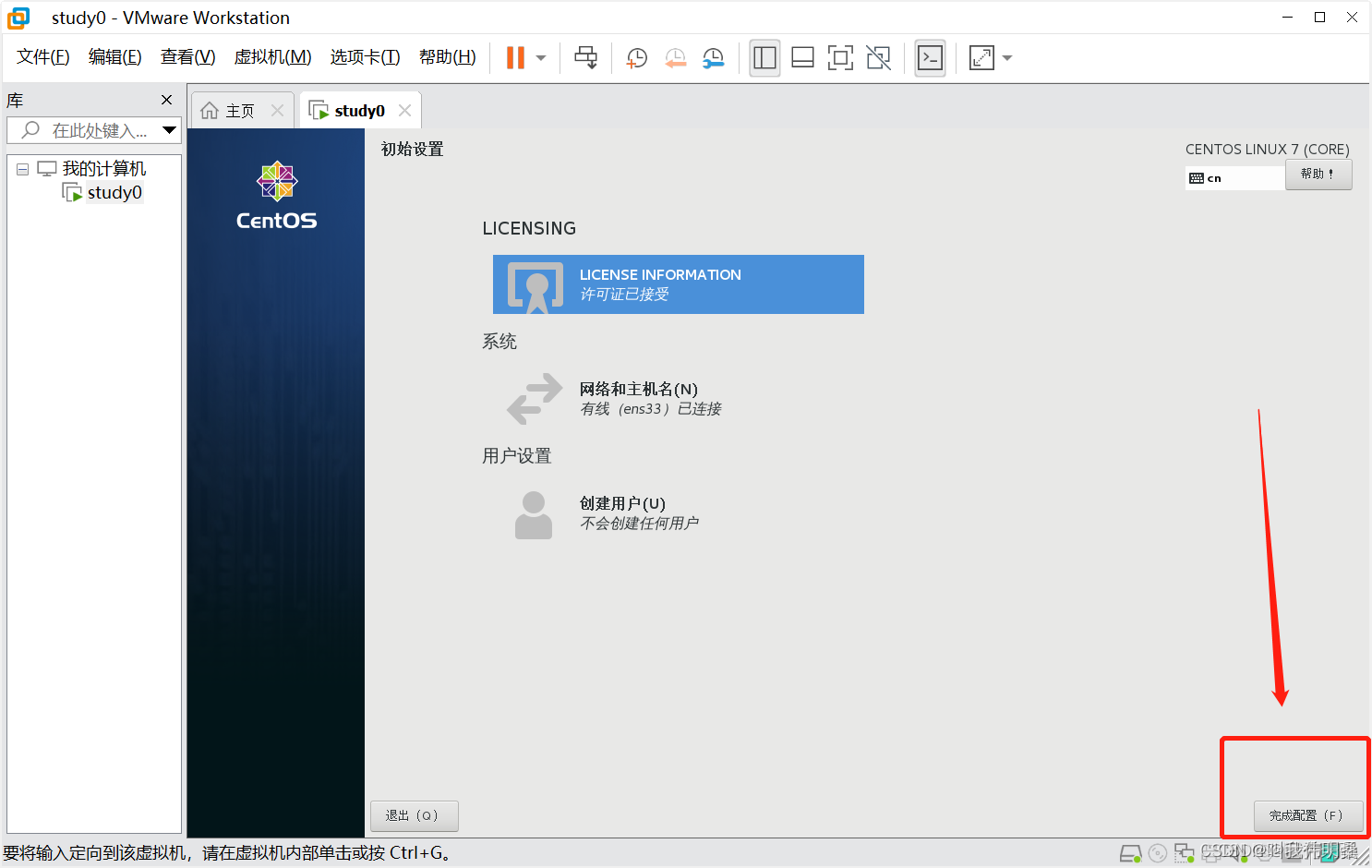
配置完成
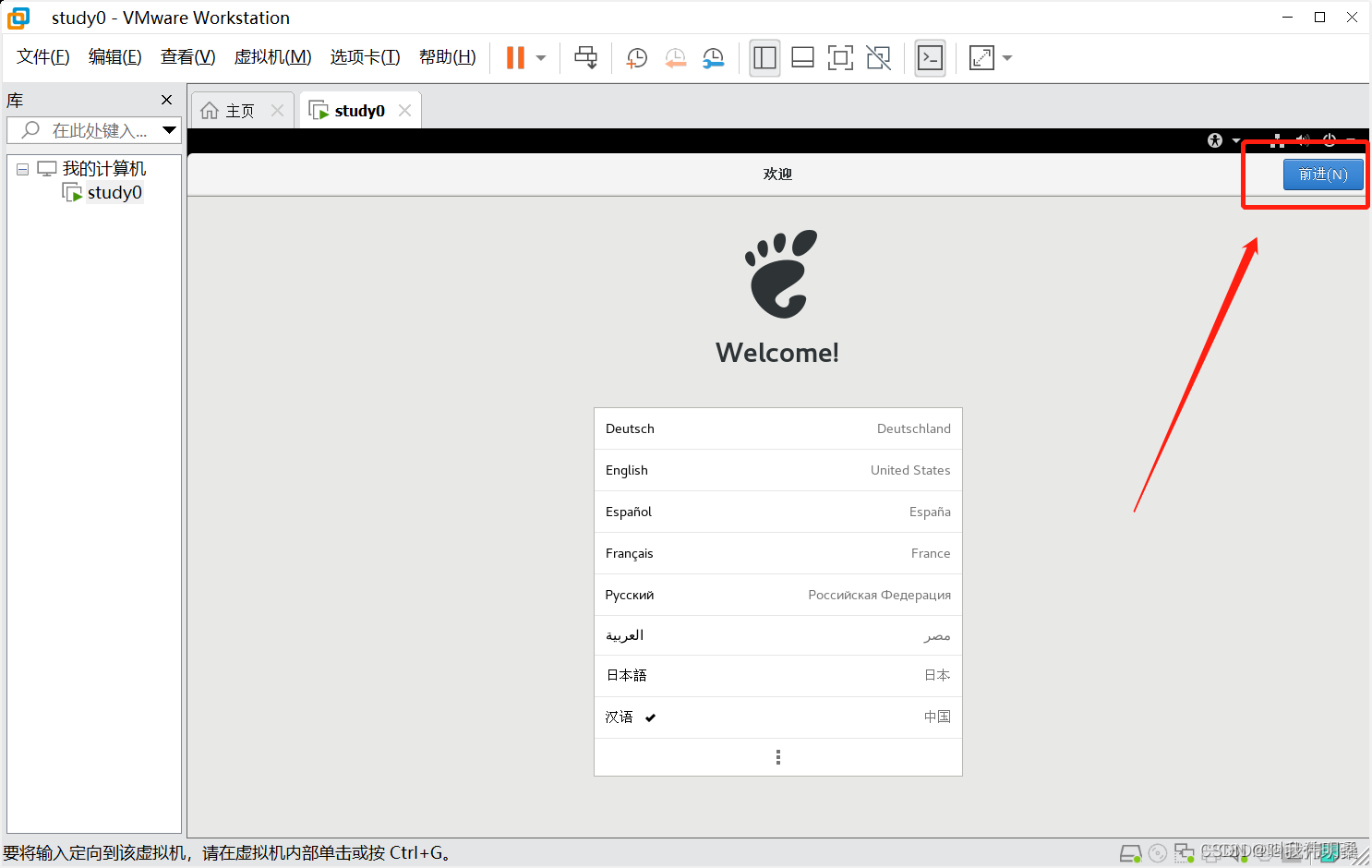
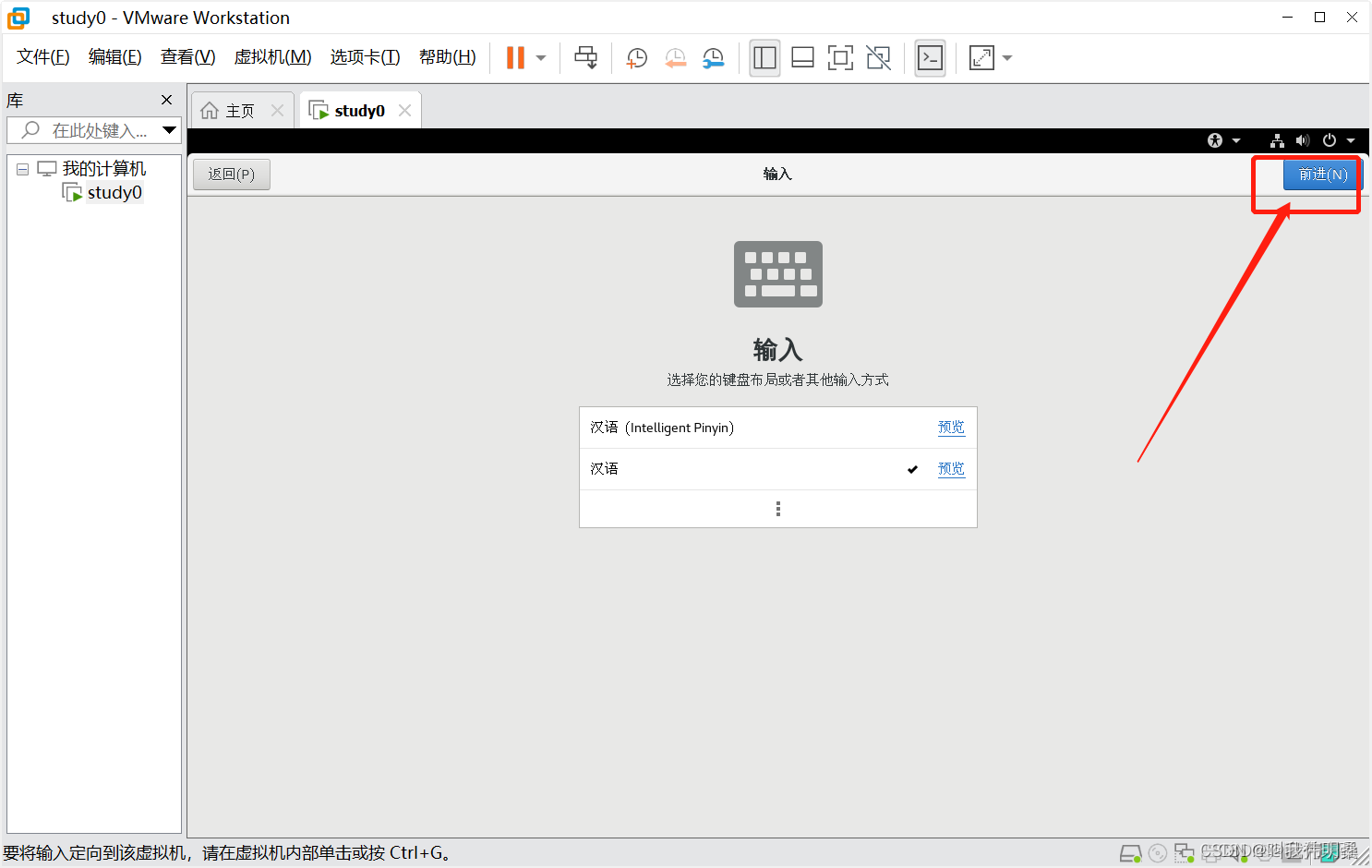
一直前进
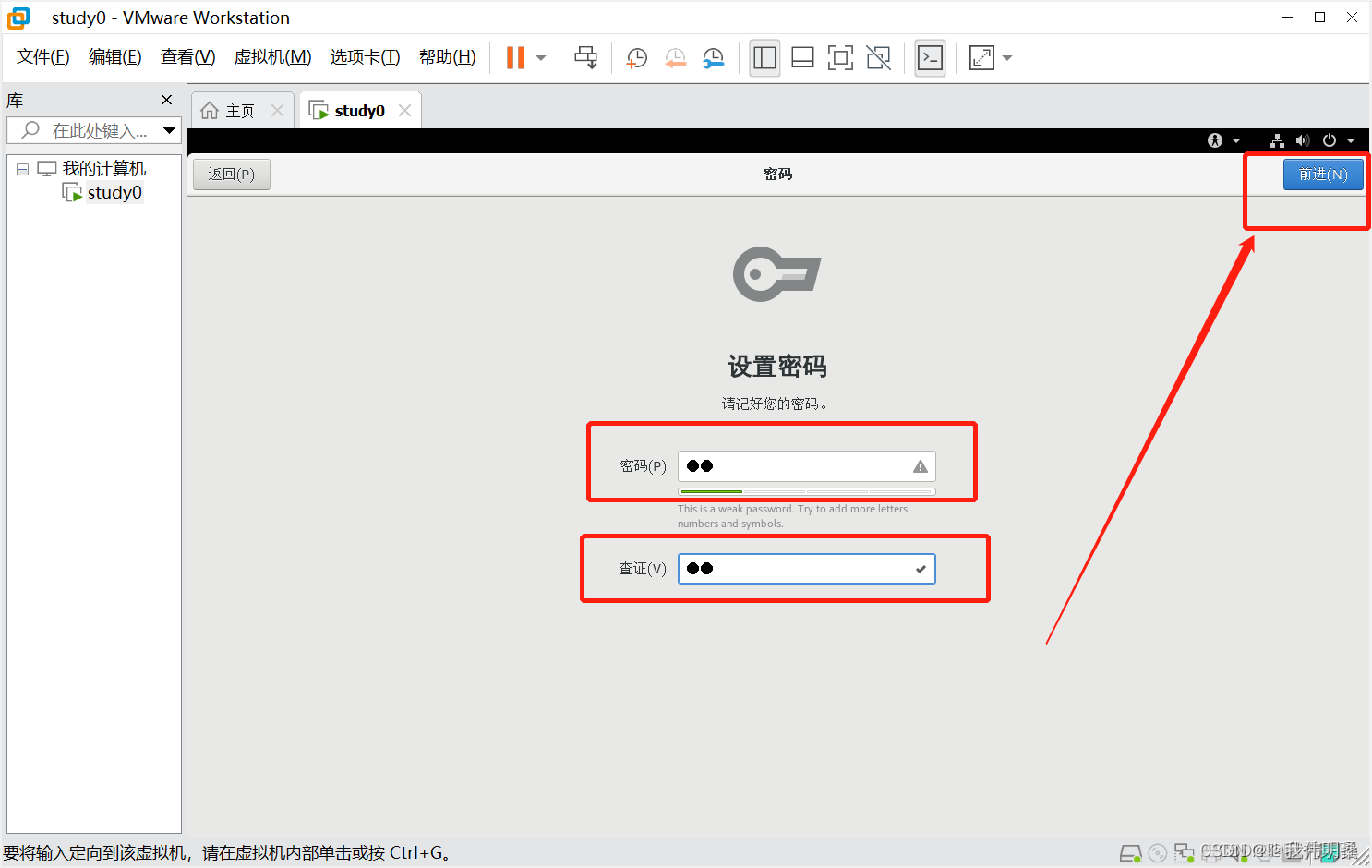
配置完成
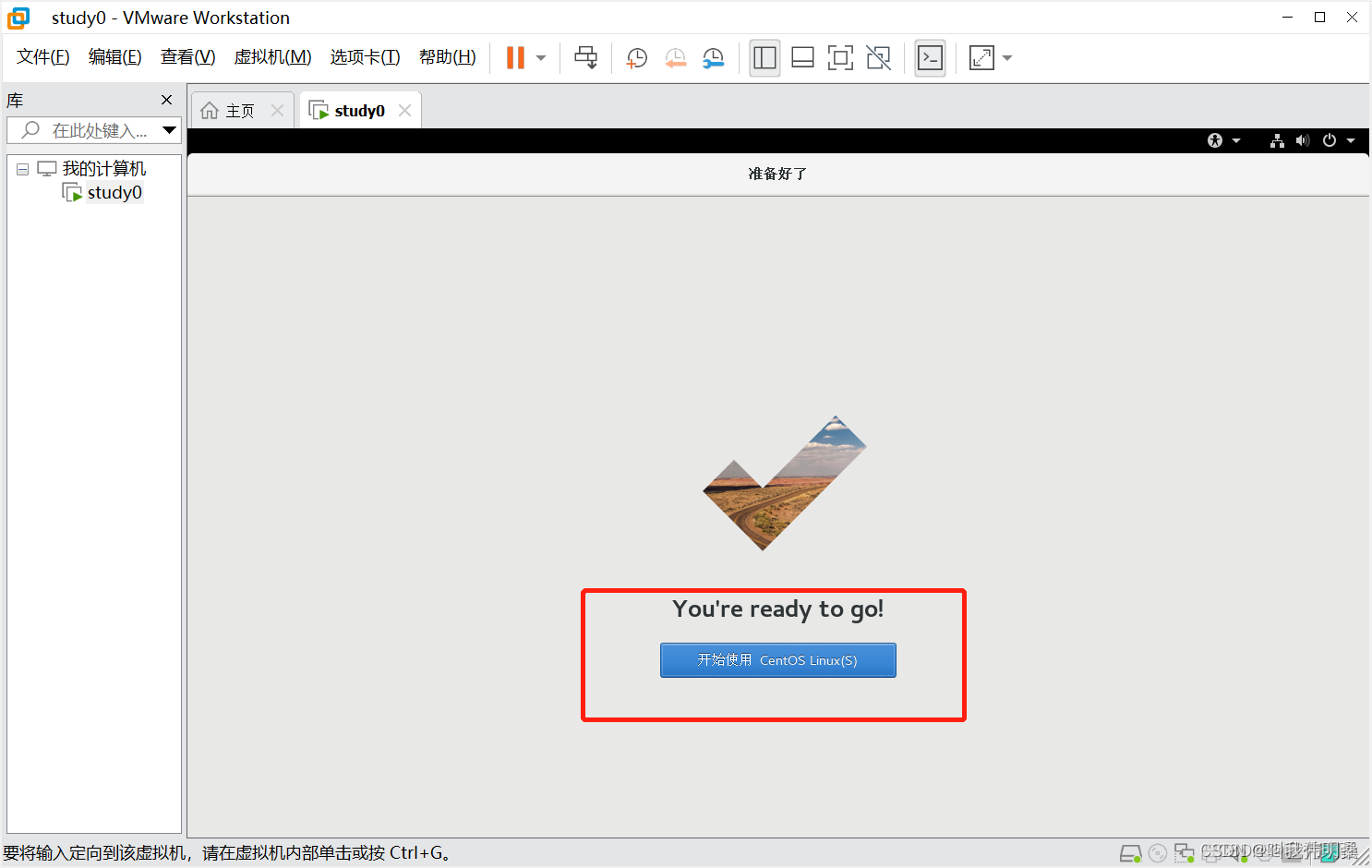
二、安装redis并连接
1.安装VMware Tools
2.下载redis包
链接:https://pan.baidu.com/s/19JFlBVW3WvccGqWnSqaBMw?pwd=yhne
提取码:yhne
以下都是命令行操作,在终端运行
2.1安装redis依赖
sh yum install -y gcc tcl
- 1
2.2使用将下载好的redis上传到Linux虚拟机中
可以使用sudo nautilus命令cv进目标文件夹
如:我这里放进/usr/local/src 目录
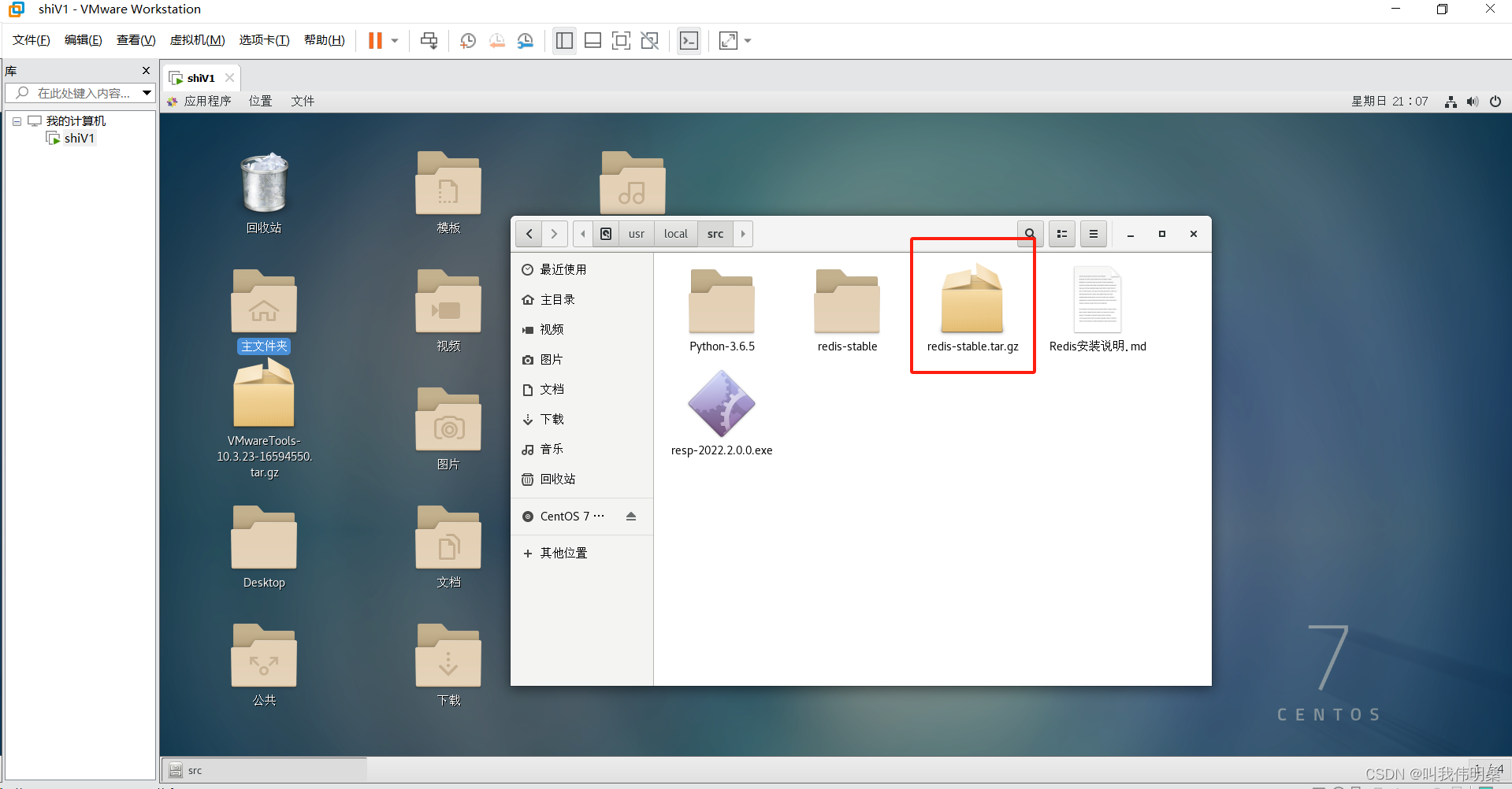
2.3解压
终端进入安装目录解压
sh tar -xzf redis-stable.tar.gz
- 1
进入redis目录:
cd redis-stable
- 1
运行编译命令:
make && make install
- 1
没有报错就是安装成功
默认的安装路径是在 /usr/local/bin目录下:
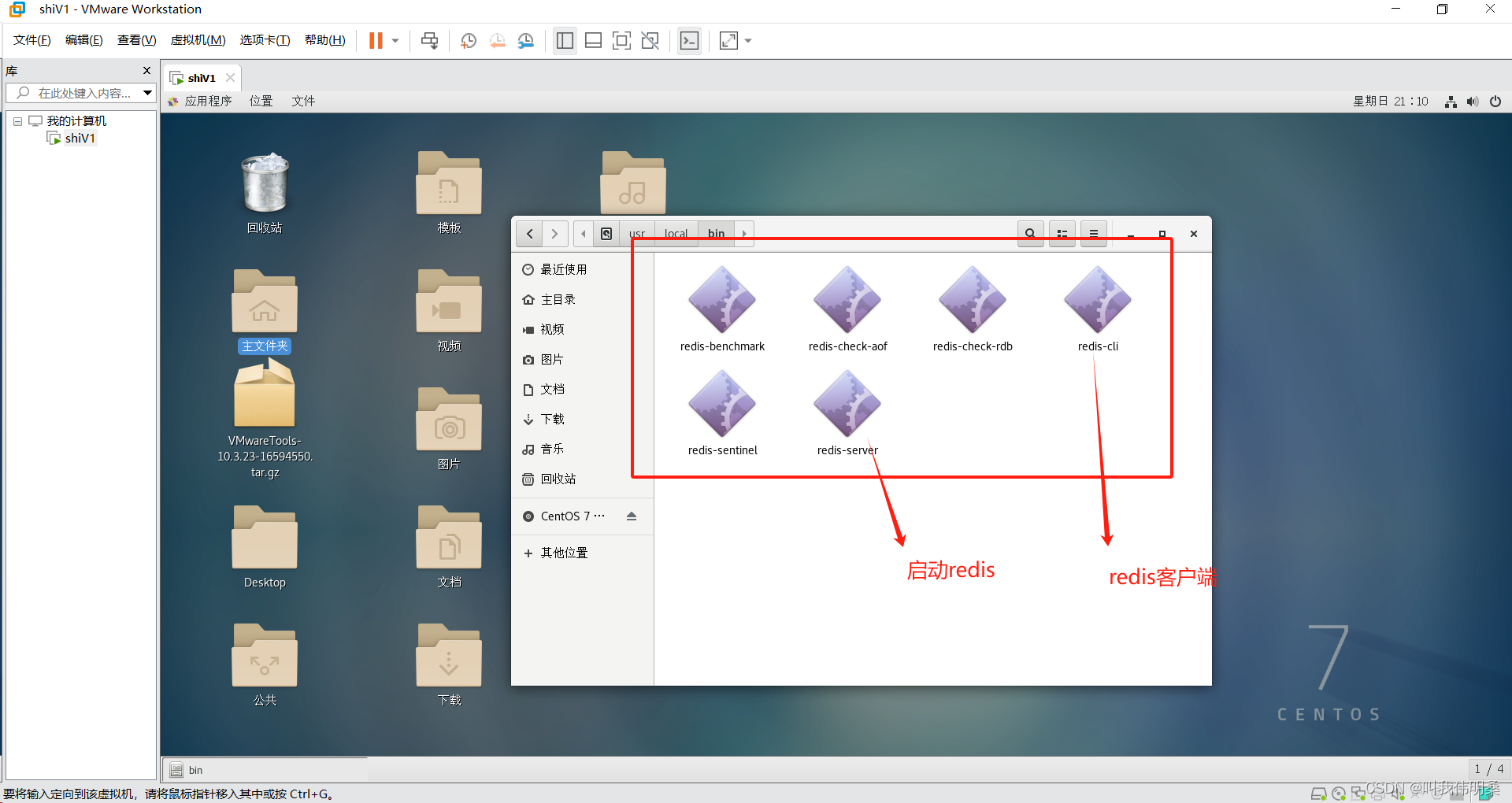
2.4修改配置文件
访问地址,密码,守护进程等
2.5启动
安装完成后,在任意目录输入redis-server命令即可启动Redis:
redis-server
- 1
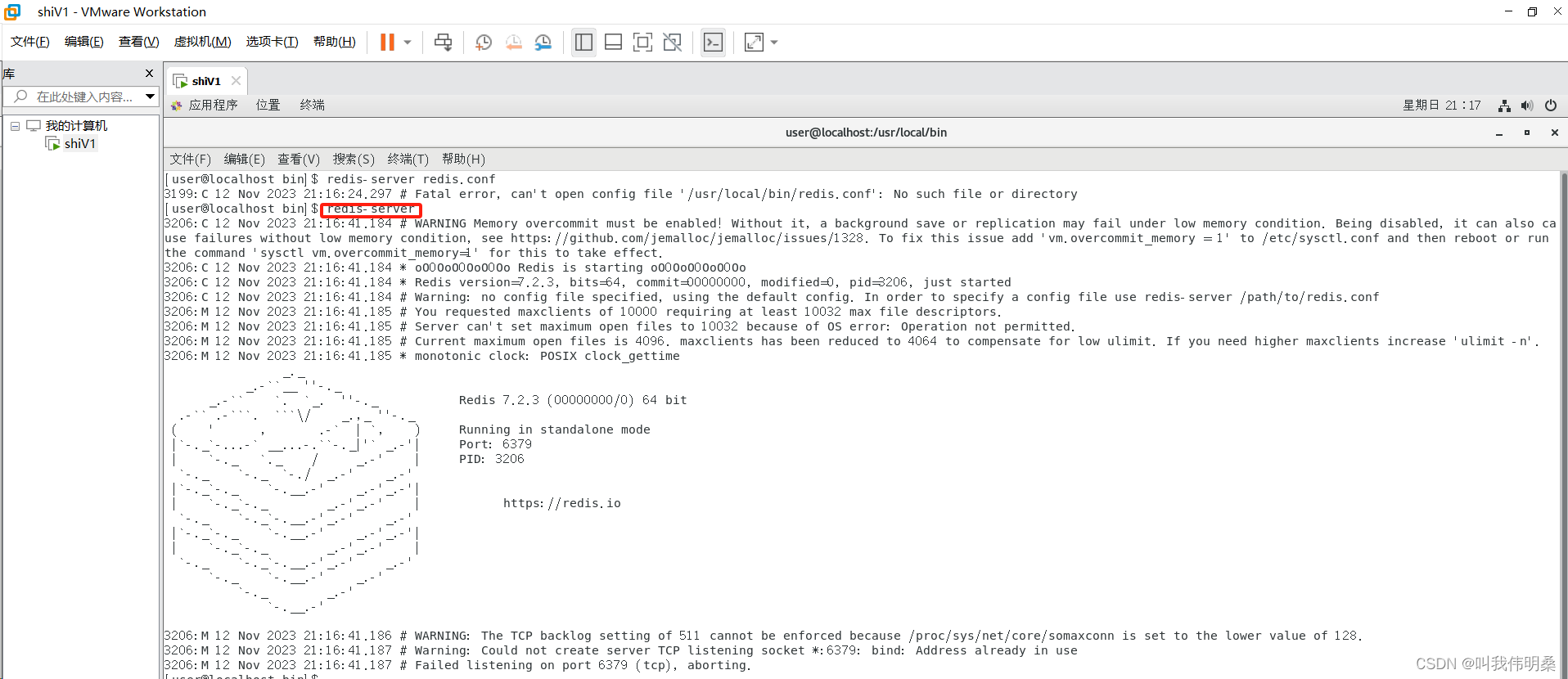
如果要指定配置文件,需进入redis安装目录,执行命令
redis-server redis.conf
- 1
2.6开机自启
首先,新建一个系统服务文件:
vi /etc/systemd/system/redis.service
- 1
内容如下:
[Unit]
Description=redis-server
After=network.target
[Service]
Type=forking
ExecStart=/usr/local/bin/redis-server /usr/local/src/redis-stable/redis.conf
PrivateTmp=true
[Install]
WantedBy=multi-user.target
- 1
- 2
- 3
- 4
- 5
- 6
- 7
- 8
- 9
- 10
- 11
然后重载系统服务:
systemctl daemon-reload
- 1
redis操作命令:
# 启动
systemctl start redis
# 停止
systemctl stop redis
# 重启
systemctl restart redis
# 查看状态
systemctl status redis
- 1
- 2
- 3
- 4
- 5
- 6
- 7
- 8
查看redis是否启动
ps -ef | grep redis
- 1
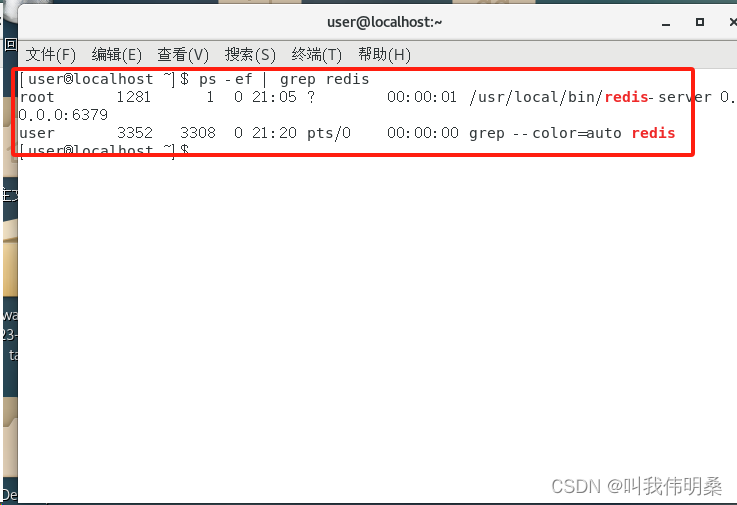
执行下面的命令,可以让redis开机自启:
systemctl enable redis
- 1
2.7redis客户端
启动redis(带配置文件)
进入redis安装目录
redis-server redis.conf
- 1
进入bin,启动redis客户端
redis-cli -h ip地址 -p 6379 -a 密码
- 1

连接成功!
操作

2.8安装可视化界面
Redis的图形化桌面客户端rdm:
链接:https://pan.baidu.com/s/1MipZAF5MPGTxL8fHQ5tk5g?pwd=xir0
提取码:xir0
安装好后启动

连接成功!
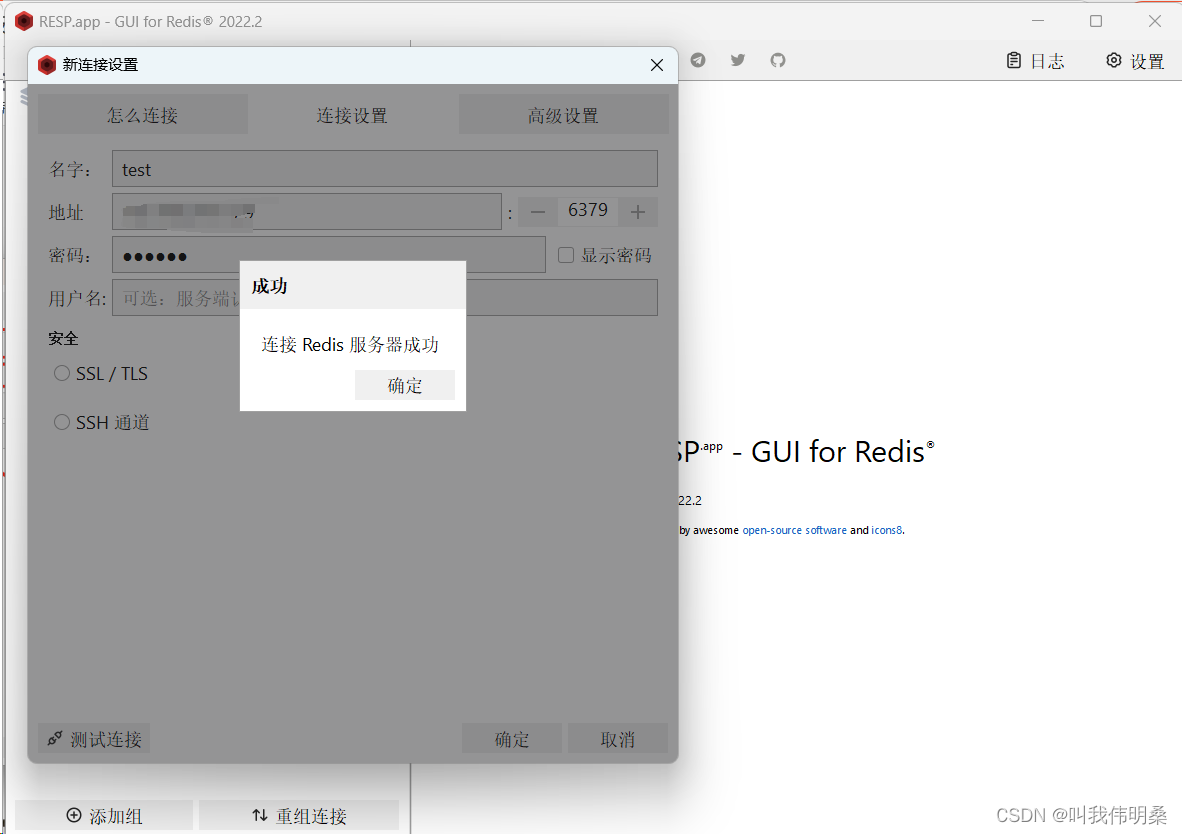
完成